SONY DSC HX99 Manuel d'aide [fr]
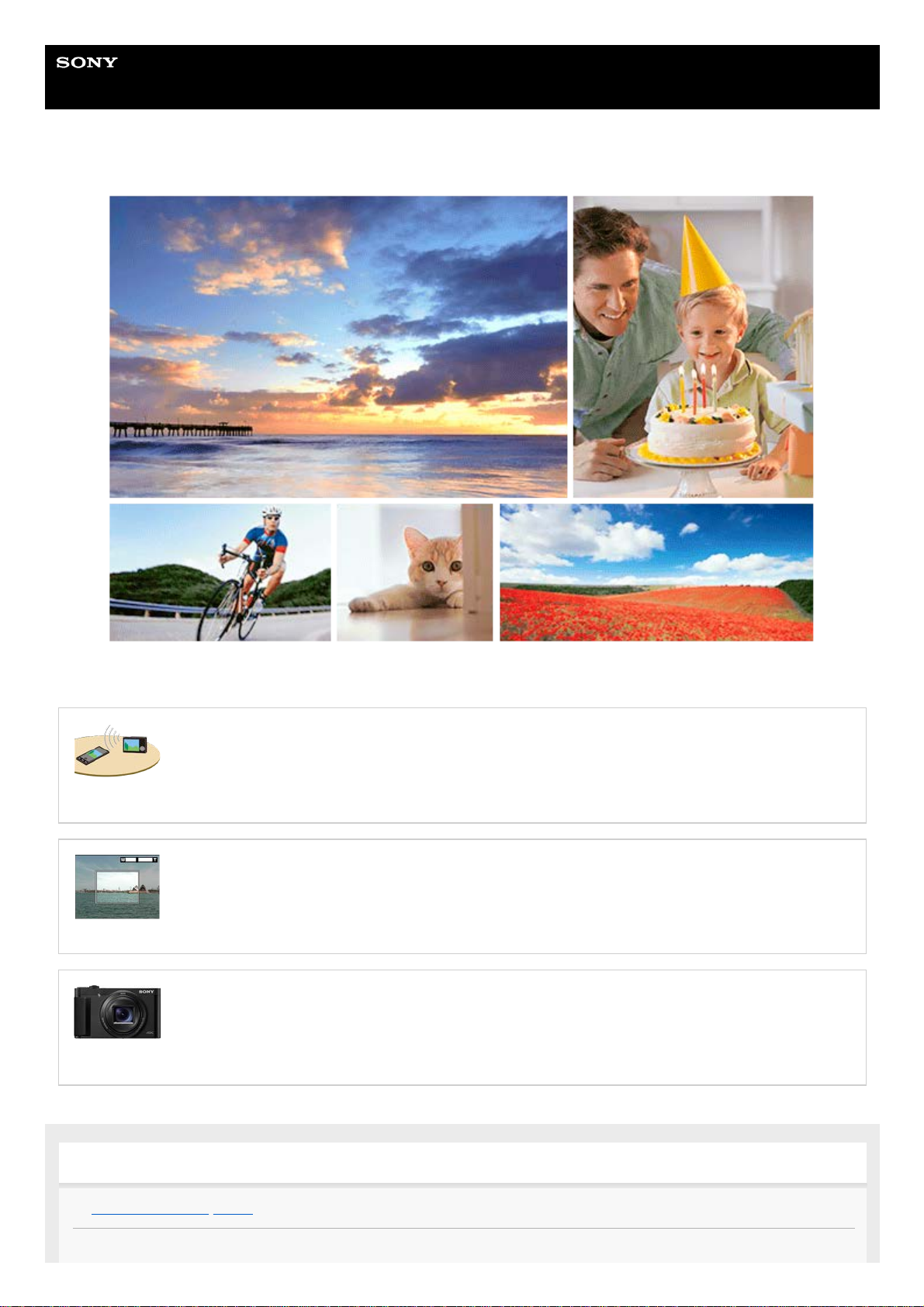
Guide d’aide
Appareil photo numérique
DSC-HX99
Utilisez ce manuel si vous rencontrez des problèmes ou si vous avez des questions sur votre produit.
Comment transférer des images vers un smartphone
Vous pouvez transférer les images prises avec cet appareil vers un smartphone. L’application
PlayMemories Mobile doit être installée au préalable.
Aide du zoom
Cette fonction vous permet de composer votre photo en faisant un zoom arrière provisoire lorsque
vous perdez de vue le sujet, de sorte que vous puissiez le retrouver rapidement.
DSC-HX99 : Informations sur les accessoires compatibles
Ce site Web fournit des informations sur les accessoires compatibles. (Une autre fenêtre s’ouvrira.)
Nomenclature des pièces/Icônes et témoins
Identification des pièces
Fonctions de base
1
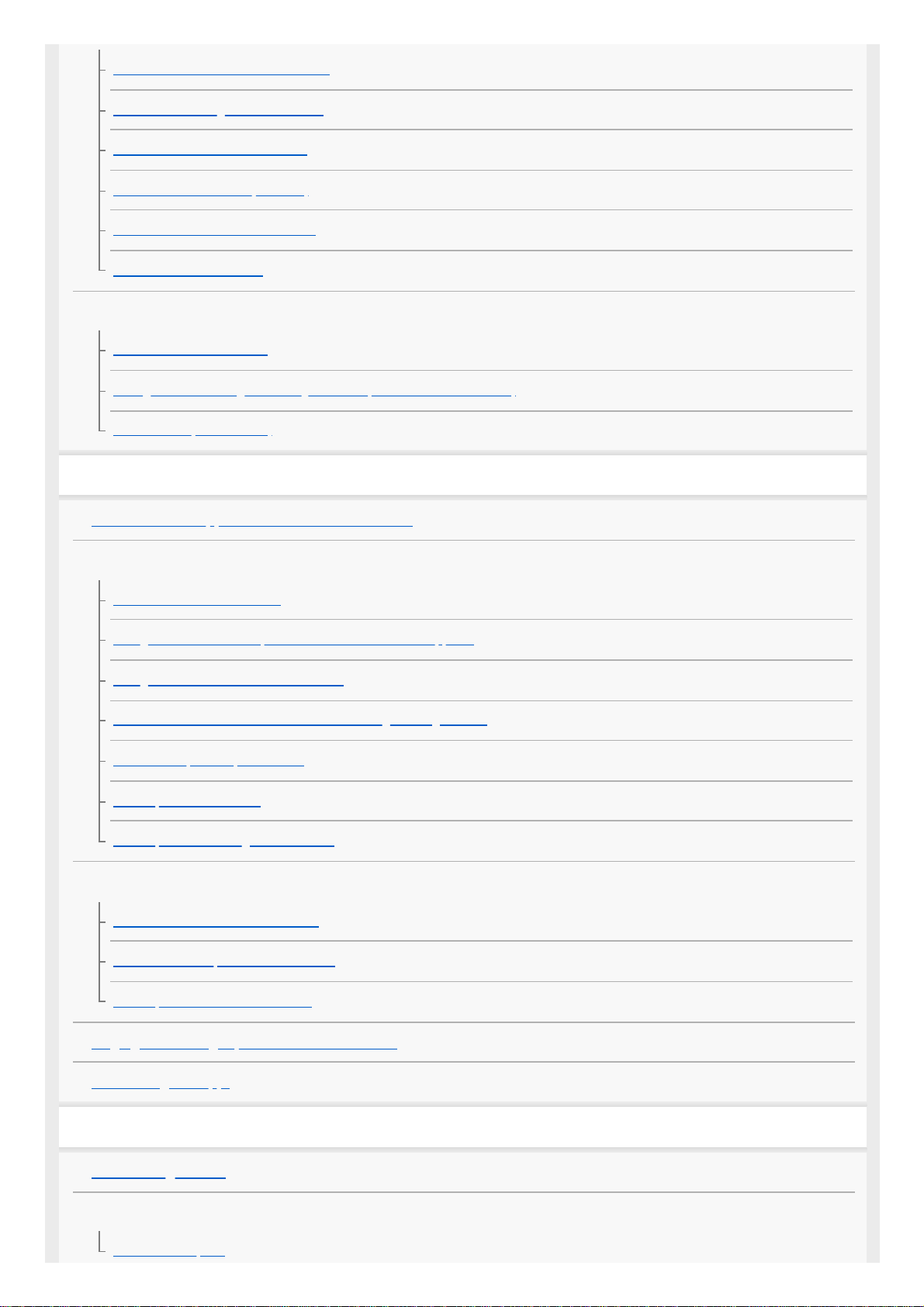
Utilisation de la molette de commande
Utilisation de la bague de commande
Utilisation des éléments du MENU
Utilisation du bouton Fn (Fonction)
Comment utiliser l’écran Quick Navi
Comment utiliser le clavier
Icônes et indicateurs
Liste des icônes sur l’écran
Changement d’affichage d’écran (pendant la prise de vue ou la lecture)
Bouton DISP (Écran/Viseur)
Préparation de l’appareil photo
Vérification de l'appareil et des éléments fournis
Charge de la batterie
Insertion/Retrait de la batterie
Charge de la batterie lorsque celle-ci est insérée dans l’appareil
Charge en se raccordant à un ordinateur
Durée de service de la batterie et nombre d’images enregistrables
Alimentation par une prise murale
Remarques sur la batterie
Remarques sur la charge de la batterie
Insertion d’une carte mémoire (vendue séparément)
Insertion/retrait d’une carte mémoire
Cartes mémoires pouvant être utilisées
Remarques sur les cartes mémoire
Réglage de la langue, de la date et de l’heure
Guide intégr. à l'app.
Prise de vue
Prise d’images fixes
Mise au point
Mode mise au point
2
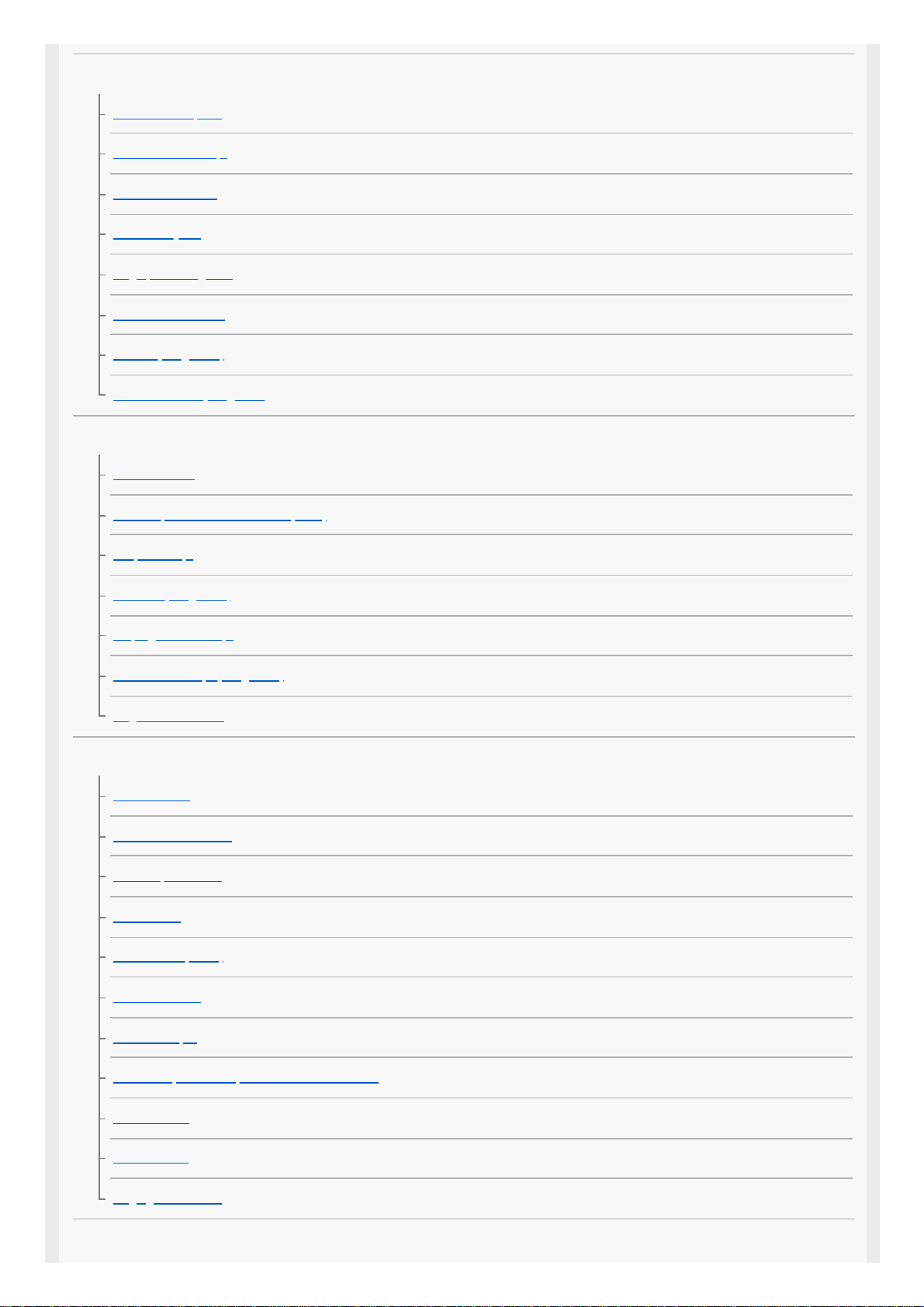
Mise au point automatique
Zone mise au point
Standard mise au pt
CommandeAF/MF
AF sur les yeux
Régl. prior visage AF
Verrouill. AF central
Pré-AF (image fixe)
Illuminateur AF (image fixe)
Mise au point manuelle
MaP manuelle
Mise au point manuelle directe (DMF)
Loupe mise pt
Aide MF (image fixe)
Tmps gross. m. au p.
Gross. init. m.a.pt (image fixe)
Régl. intensification
Sélection de l'entraînement (prise de vue en continu/retardateur)
Entraînement
Prise d. v. en continu
Continu priorité Vit.
Retardateur
Retardateur (Cont.)
Bracket continu
Bracket simple
Indicateur pendant la prise de vue en bracketing
Bracket.bal.B
Bracket DRO
Réglages bracketing
Réalisation d'un autoportrait en observant l'écran
3
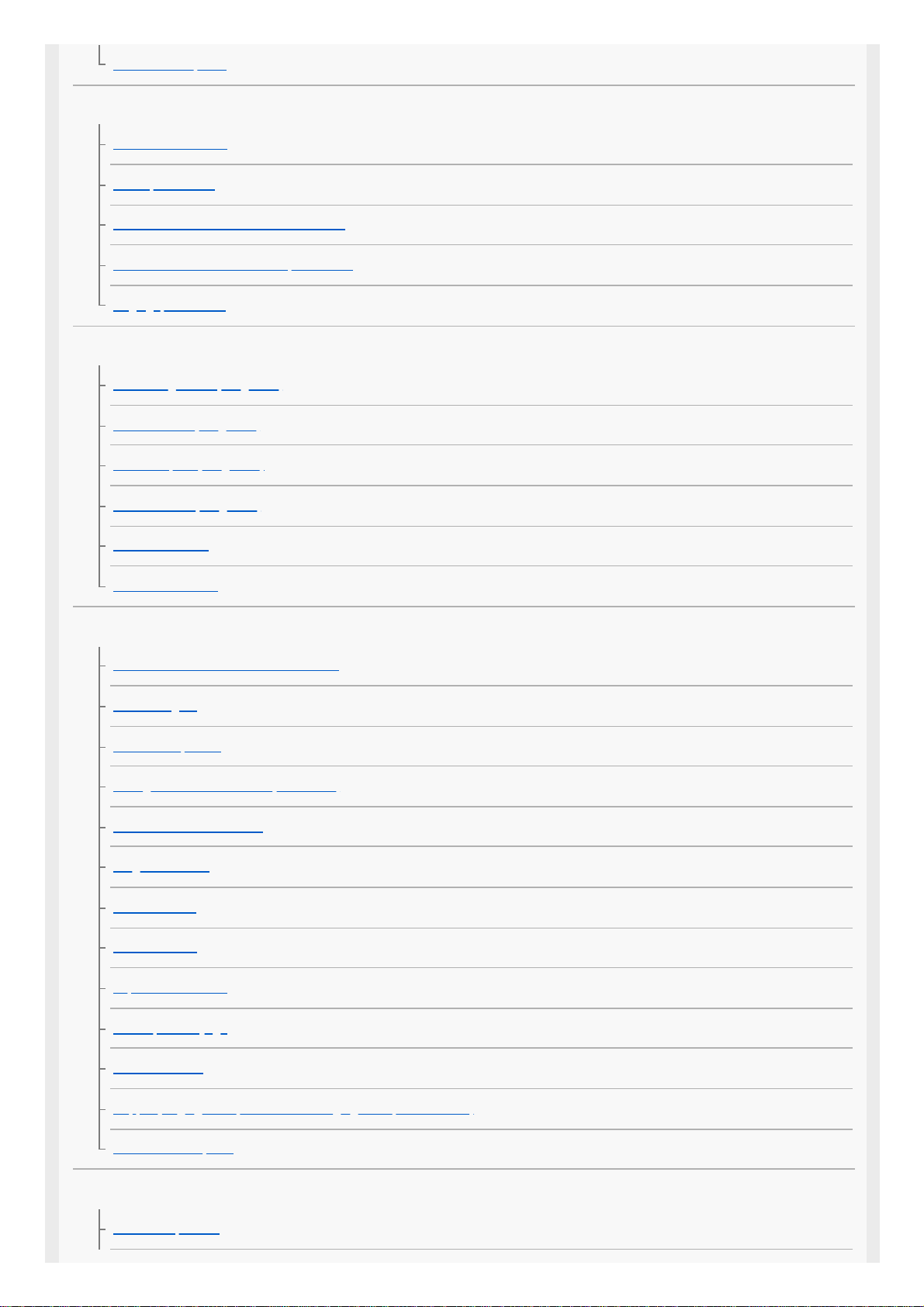
Retardat./autoportr.
Utilisation des fonctions tactiles
Fonctionnem. tactile
Écran/pavé tactile
Fnct du fnctmnt tact.: Déclencheur tactile
Fnct du fnctmnt tact. : Mise au point tactile
Réglag. pavé tactile
Sélection de la taille d'image fixe/qualité d'image
Taille d'img JPEG (image fixe)
Qualité JPEG (image fixe)
Ratio d'aspect (image fixe)
Format fichier (image fixe)
Panorama : taille
Panorama : orient.
Sélection d’un mode de prise de vue
Liste de fonctions du sélecteur de mode
Auto intelligent
Automat. supérieur
Changement du mode auto (Mode auto)
Reconnaissance de scène
Programme Auto
Priorité ouvert.
Priorité vitesse
Exposition manuelle
Panor. par balayage
Sélection scène
Rappel (Réglages de prise de vue1/Réglages de prise de vue2)
Film: Mode d'exposit.
Contrôle des modes d’exposition/de mesure
Correct. exposition
4
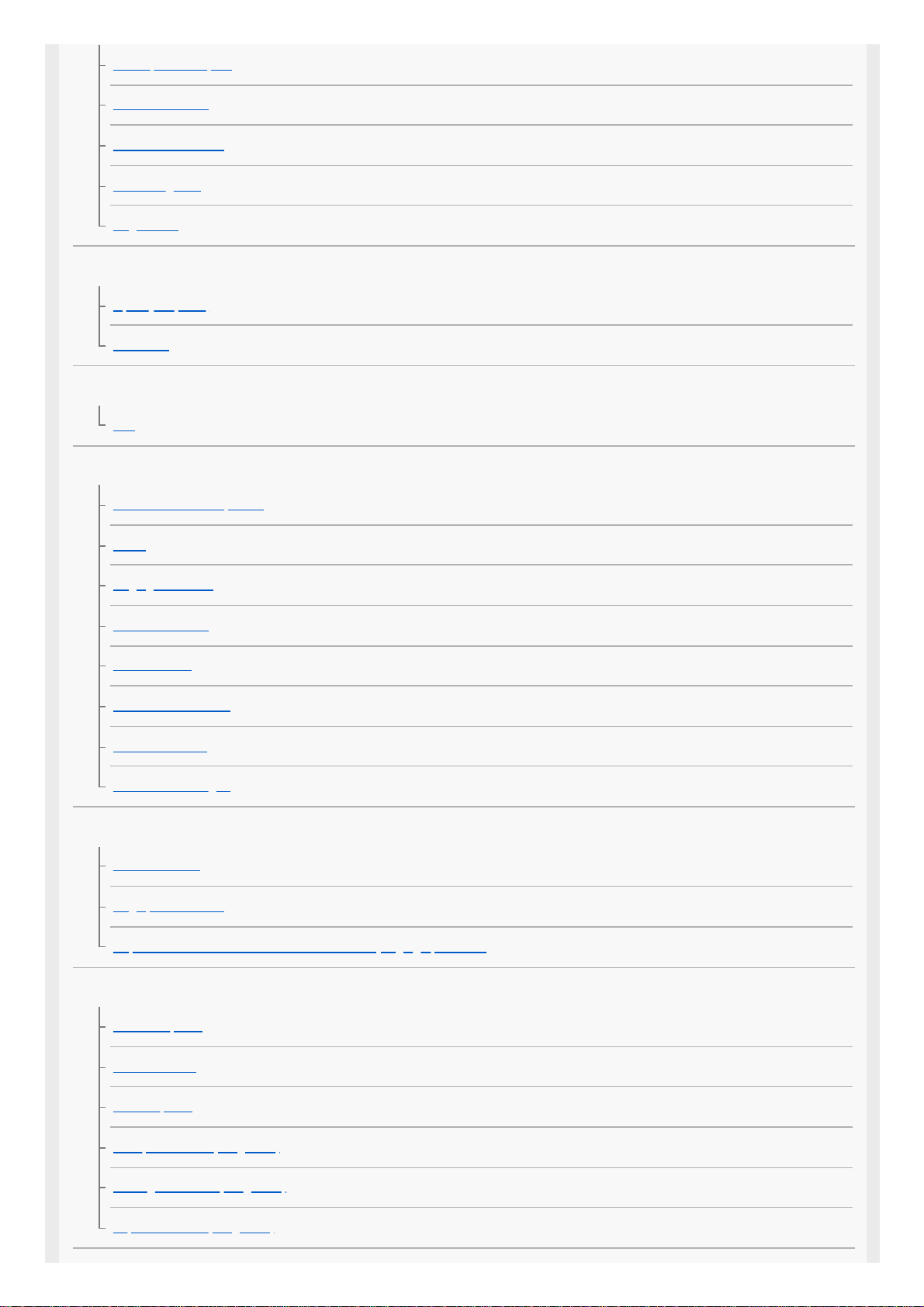
Guide param. expos.
Mode de mesure
Prior. vis. multimes.
Verrouillage AE
Régl. zebra
Correction automatique de la luminosité et du contraste
Opti Dyna (DRO)
HDR auto
Sélection de la sensibilité ISO
ISO
Utilisation du zoom
Fonctions zoom du produit
Zoom
Réglage du zoom
Facteur de zoom
Aide du zoom
Gamme d'aide zoom
Vitesse du zoom
Fnct. Zoom s. bague
Balance des blancs
Bal. des blancs
Régl. prior. ds AWB
Capturer la couleur blanche de base en mode [Réglage personnel]
Réglage du traitement d’images
Créativité photo
Modes créatifs
Effet de photo
Effet peau douce (image fixe)
Cadrage automat. (image fixe)
Espace colorim. (image fixe)
5
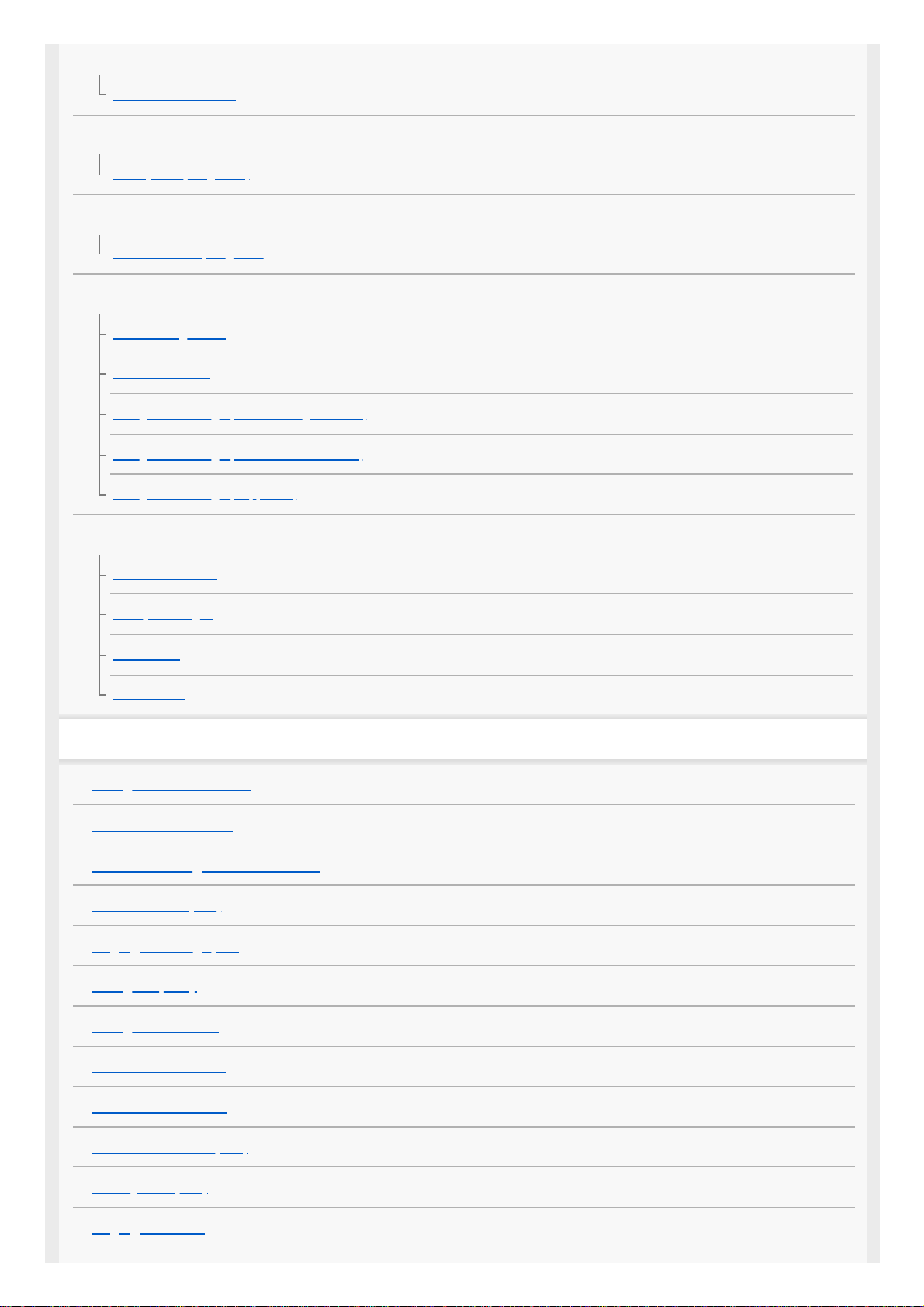
Réglages de l’obturateur
Déclen. sans c. mém.
Réduction du flou
SteadyShot (image fixe)
Réduction du bruit
RB ISO élevée (image fixe)
Détection de visage
Priorité visages enr.
Détec. de sourire
Enregistrem. visage (Nouvel enregistrement)
Enregistrem. visage (Modification de l'ordre)
Enregistrem. visage (Supprimer)
Utilisation du flash
Utilisation du flash
Réd. yeux rouges
Mode Flash
Correct.flash
Enregistrement de films
Enregistrement de films
Films avec déclench.
Formats d’enregistrement de films
Format fichier (film)
Réglage d'enreg. (film)
Enregistr. proxy
Enregistrem. audio
Niv. référence micro
Réduction bruit vent
Obt. vit. lente aut. (film)
SteadyShot (film)
Réglages TC/UB
6
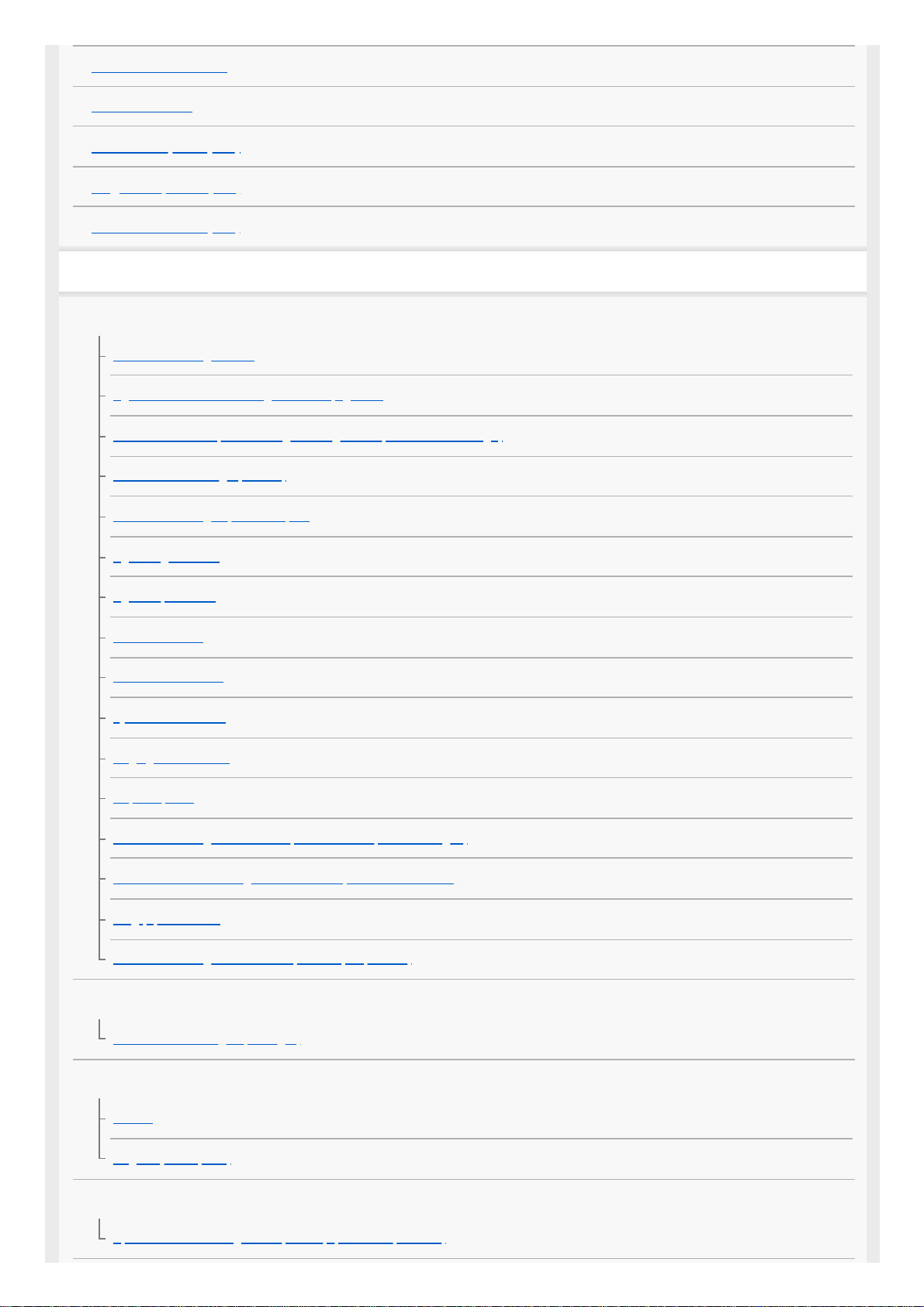
Commut. aff. TC/UB
Bouton MOVIE
Affich. marqueur (film)
Régl. marqueurs (film)
Sél. de sortie 4K (film)
Visualisation
Visualisation d’images
Lecture des images fixes
Agrandissement d’une image affichée (Agrandir)
Rotation automatique des images enregistrées (Rotation d'affichage)
Rotation d’une image (Pivoter)
Lecture des images panoramiques
Agrand. gross. init.
Agrand. posit. init.
Lecture de films
Vidéo cliché mvmnt
Aj. interval. mouvmt
Réglages du volume
Capture photo
Lecture des images sur l’écran planche index (Index d'images)
Basculement entre images fixes et films (Mode Visualisation)
Aff grp pdv en cont
Lecture des images avec un diaporama (Diaporama)
Protection des données
Protection des images (Protéger)
Réglage de la fonction de classement
Niveau
Régl.niv(touch.pers.)
Spécification des images pour l’impression (DPOF)
Spécification des images à imprimer (Spécifier impression)
7
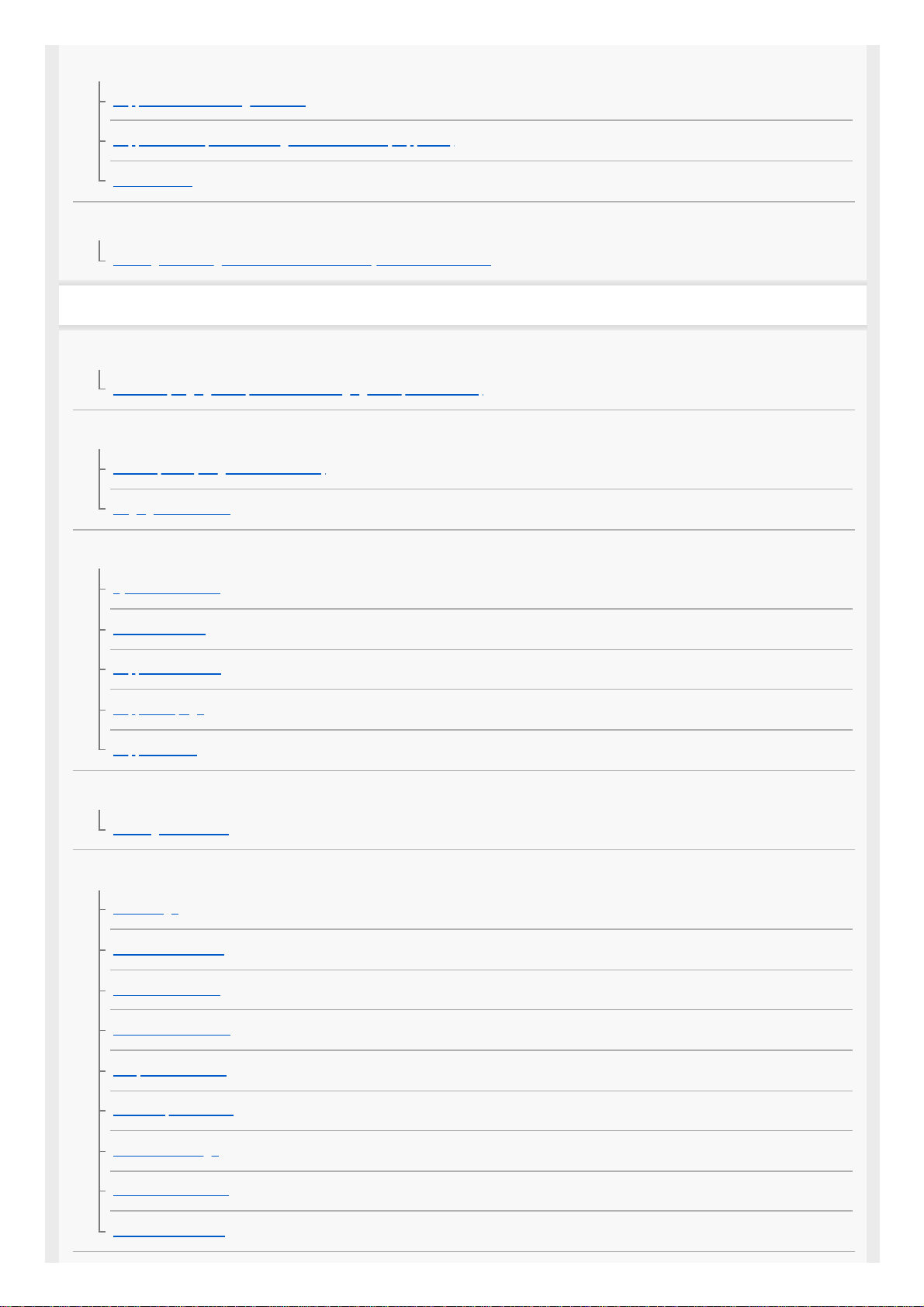
Suppression d’images
Suppression d'une image affichée
Suppression de plusieurs images sélectionnées (Supprimer)
Confirm.effac.
Visualisation d’images sur un téléviseur
Affichage des images sur un téléviseur au moyen d’un câble HDMI
Personnalisation de l’appareil photo
Enregistrement des fonctions fréquemment utilisées
Mémoire (Réglages de prise de vue1/Réglages de prise de vue2)
Attribution des fonctions sélectionnées au bouton
Touche perso (image fixe/film/lecture)
Réglages menu fnct.
Personnalisation du MENU (Mon menu)
Ajouter un élément
Trier un élément
Supprimer élément
Supprimer page
Supprimer tout
Vérification des images avant/après l’enregistrement
Affichage instantané
Réglages de l’écran/du viseur
Quadrillage
FINDER/MONITOR
Luminosité d'écran
Luminosité du viseur
Tempér. coul. viseur
Fonction pr VF fermé
Qualité d'affichage
Écran OFF automat.
Vérificat. lumineuse
8
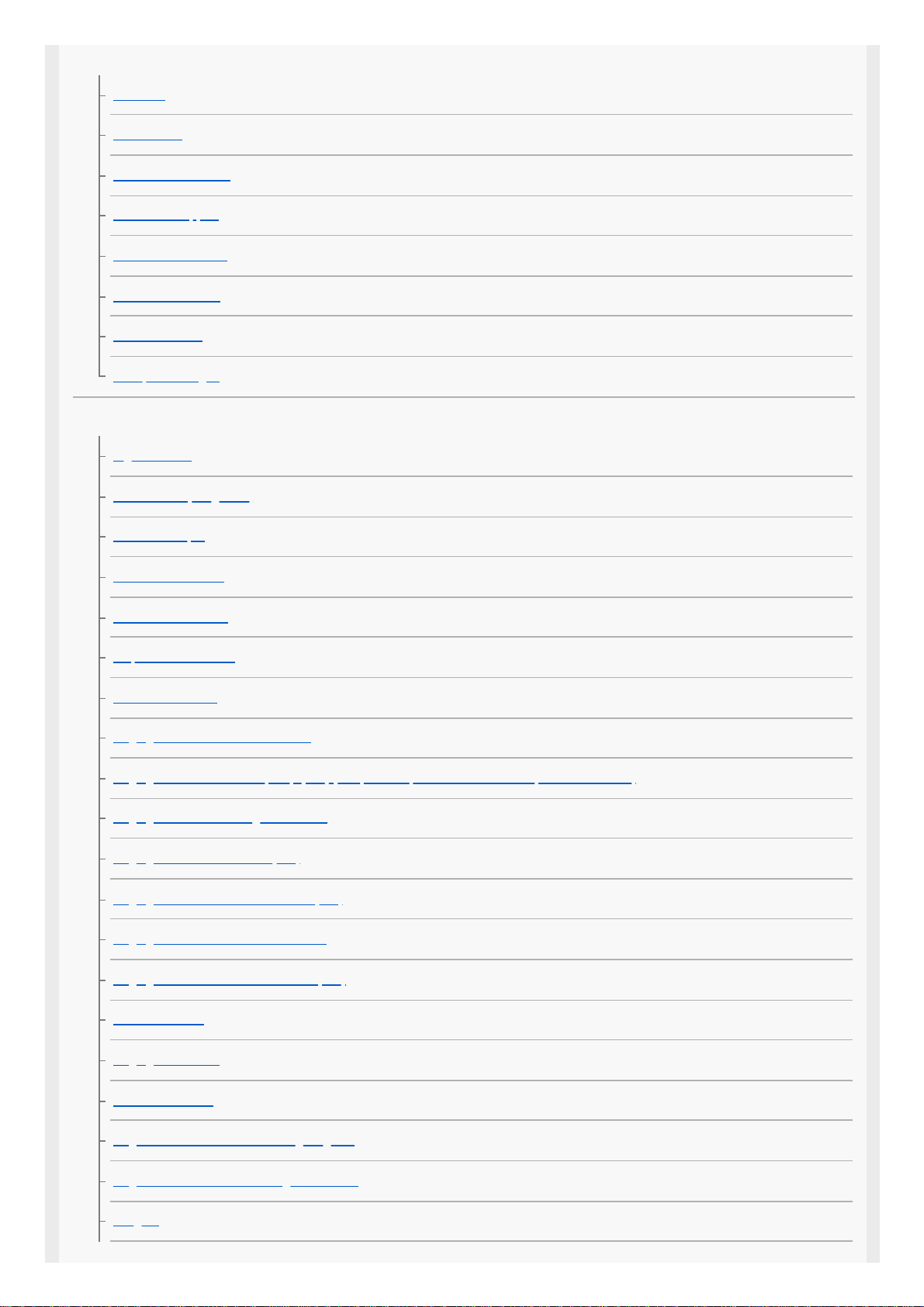
Réglages de la carte mémoire
Formater
Nº de fichier
Définir nom d. fichier
Affich. info support
Sélect. dossier REC
Créat. d'un dossier
Nom du dossier
Récup. BD images
Réglages de l’appareil photo
Signal sonore
Inscrire date (image fixe)
Menu mosaïque
Guide sél. de mode
H. début écon. éner.
Tmp HORS tens. aut.
Sélect. NTSC/PAL
Réglages HDMI : Résolution HDMI
Réglages HDMI : Sortie 24p/60p (film) (Uniquement pour les modèles compatibles 1080 60i)
Réglages HDMI : Affichage info HDMI
Réglages HDMI : Sortie TC (film)
Réglages HDMI : Commande REC (film)
Réglages HDMI : COMMANDE HDMI
Réglages HDMI : Sortie Aud. HDMI (film)
Connexion USB
Réglage USB LUN
Alimentation USB
Régl. PC à distance : Dest. enreg. img fixe
Régl. PC à distance : Sauv img PC RAW+J
Langue
9
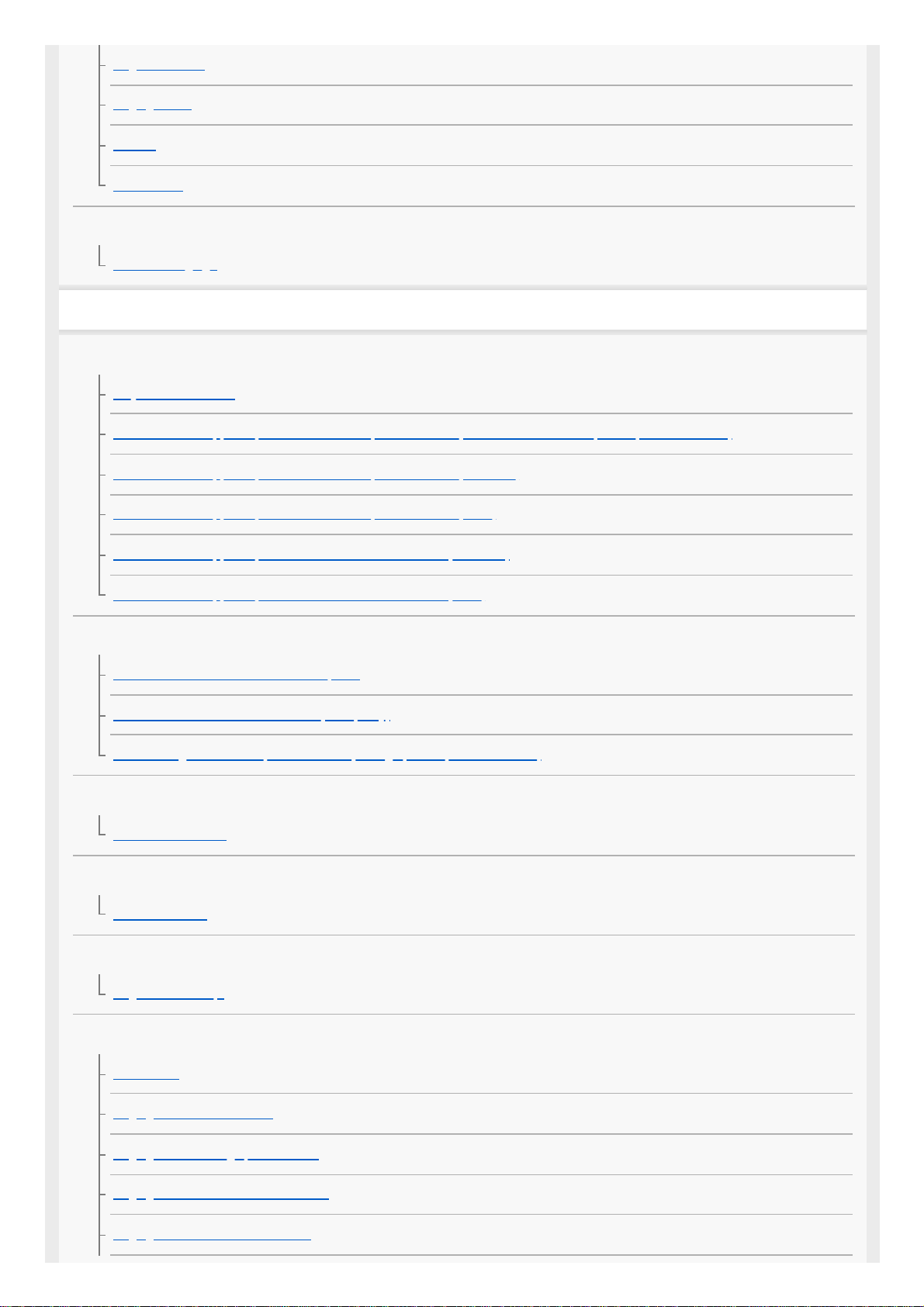
Rég. date/heure
Réglage zone
Version
Mode Démo
Réinitialisation de l’appareil photo
Rétablir le réglage
Utilisation des fonctions réseau
Connexion du produit à un smartphone
PlayMemories Mobile
Commande de l’appareil photo avec un smartphone Android (Commande à distance par simple contact NFC)
Commande de l’appareil photo avec un smartphone Android (QR Code)
Commande de l’appareil photo avec un smartphone Android (SSID)
Commande de l’appareil photo avec un iPhone ou un iPad (QR Code)
Commande de l’appareil photo avec un iPhone ou un iPad (SSID)
Transfert d'images vers un smartphone
Fnct Env. vers smart.: Env. vers smartphon.
Fnct Env. vers smart. : Cible d'envoi (films proxy)
Envoi d’images à un smartphone Android (Partage par simple contact NFC)
Transfert d'images vers un ordinateur
Env. vers ordinateur
Transfert d'images vers un téléviseur
Visionner sur TV
Lecture des informations sur l’emplacement d’un smartphone
Régl. liais. inf. empl
Changement des réglages réseau
Mode avion
Réglages Wi-Fi : WPS Push
Réglages Wi-Fi : Régl. point d'accès
Réglages Wi-Fi : Affich. Adresse MAC
Réglages Wi-Fi : Réinit. SSID/MdP
10
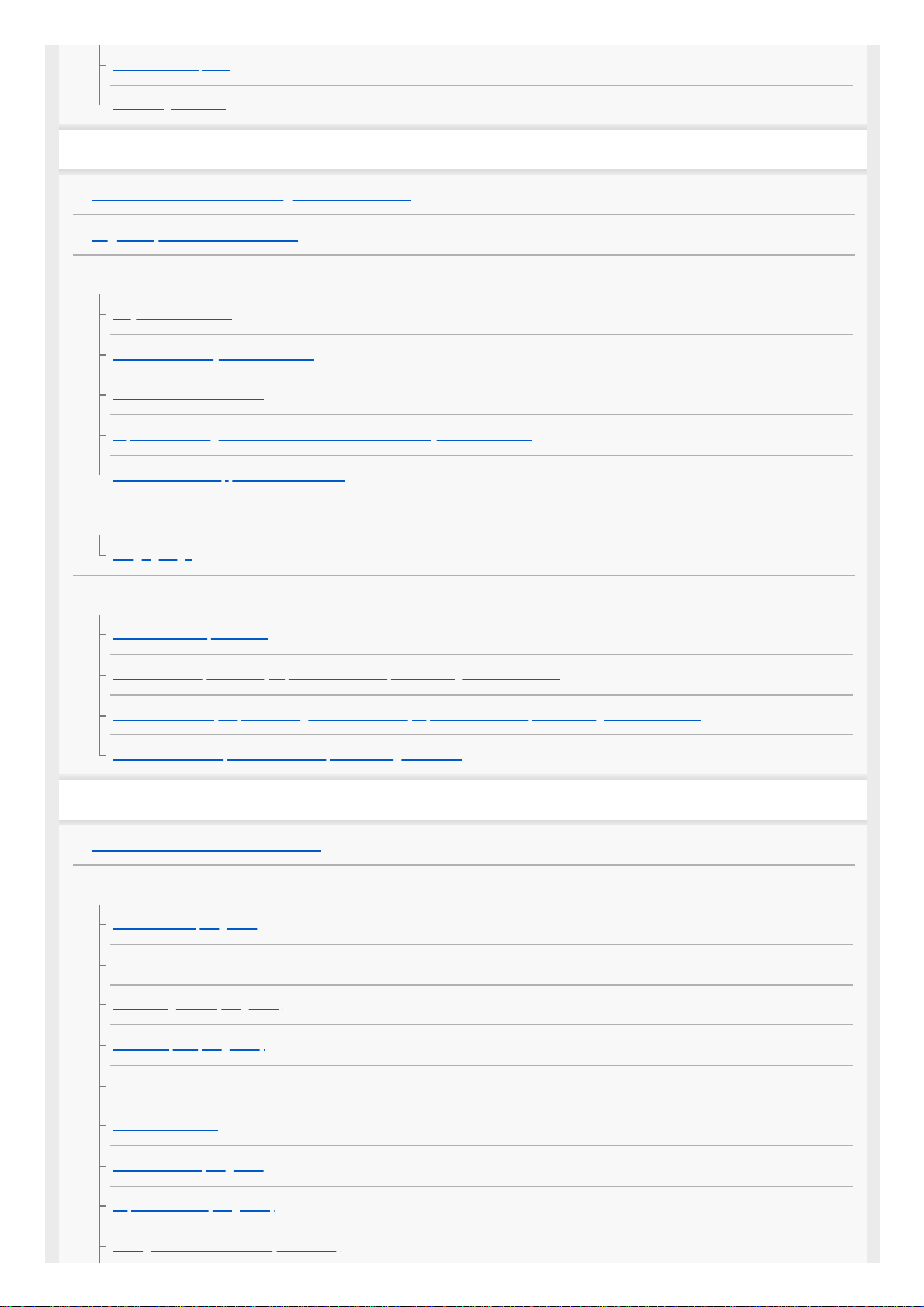
Éditer Nom Disposit.
Réinit. régl. Réseau
Utilisation d’un ordinateur
Environnement matériel et logiciel recommandé
Logiciels pour ordinateurs Mac
Importation des images pour les utiliser sur un ordinateur
PlayMemories Home
Installation de PlayMemories Home
Connexion à un ordinateur
Importation d’images vers un ordinateur sans utiliser PlayMemories Home
Déconnexion de l’appareil de l’ordinateur
Développement des images RAW/Prise de vue à distance (Imaging Edge)
Imaging Edge
Création d’un disque vidéo
Sélection du disque à créer
Création de disques Blu-ray à partir de films de qualité d’image haute définition
Création de DVD (disques d’enregistrement AVCHD) à partir de films de qualité d’image haute définition
Création de DVD à partir de films de qualité d’image standard
Liste des éléments du MENU
Utilisation des éléments du MENU
Réglages de prise de vue1
Format fichier (image fixe)
Qualité JPEG (image fixe)
Taille d'img JPEG (image fixe)
Ratio d'aspect (image fixe)
Panorama : taille
Panorama : orient.
RB ISO élevée (image fixe)
Espace colorim. (image fixe)
Changement du mode auto (Mode auto)
11
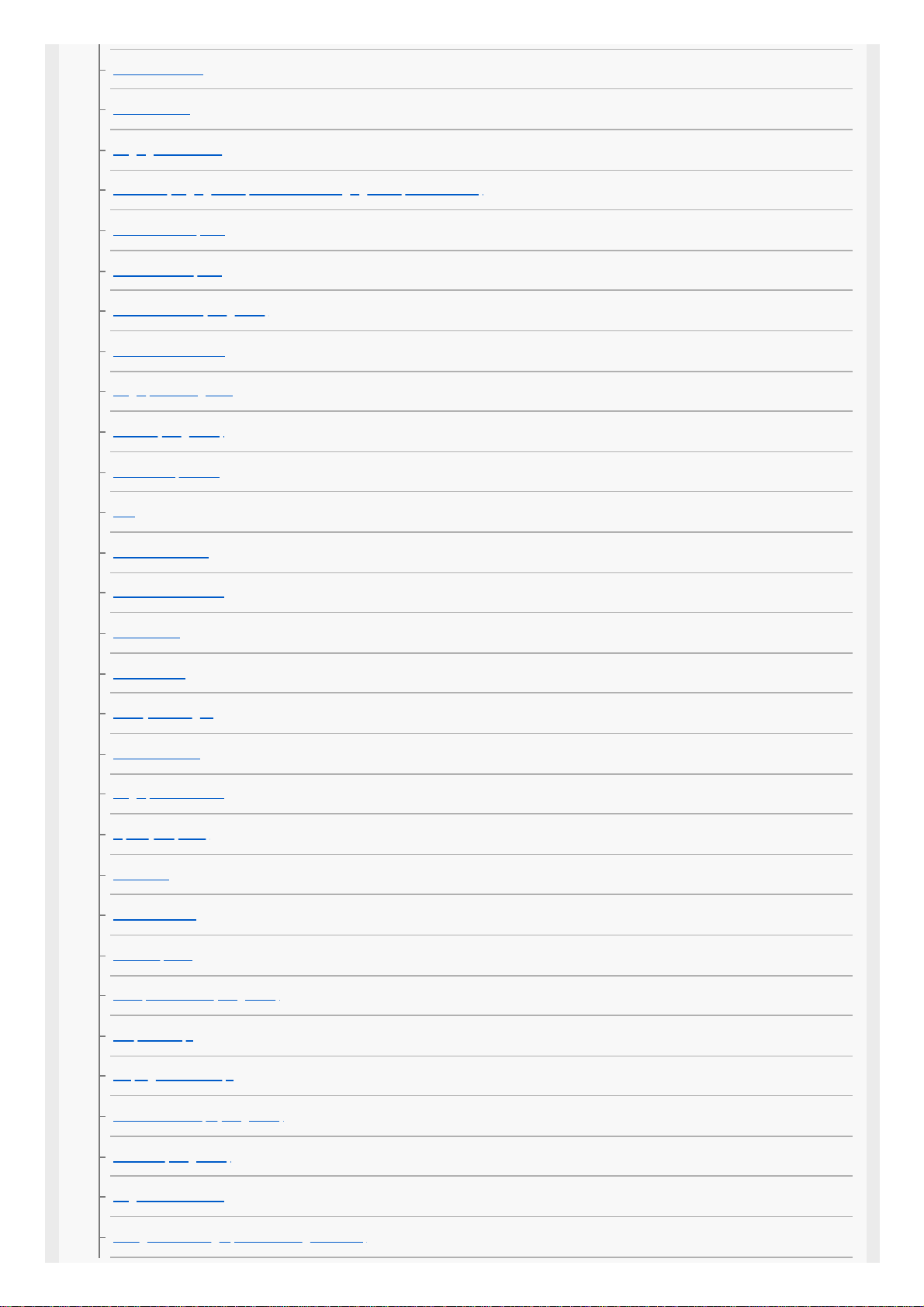
Sélection scène
Entraînement
Réglages bracketing
Mémoire (Réglages de prise de vue1/Réglages de prise de vue2)
Mode mise au point
Zone mise au point
Illuminateur AF (image fixe)
Verrouill. AF central
Régl. prior visage AF
Pré-AF (image fixe)
Correct. exposition
ISO
Mode de mesure
Prior. vis. multimes.
Mode Flash
Correct.flash
Réd. yeux rouges
Bal. des blancs
Régl. prior. ds AWB
Opti Dyna (DRO)
HDR auto
Modes créatifs
Effet de photo
Effet peau douce (image fixe)
Loupe mise pt
Tmps gross. m. au p.
Gross. init. m.a.pt (image fixe)
Aide MF (image fixe)
Régl. intensification
Enregistrem. visage (Nouvel enregistrement)
12
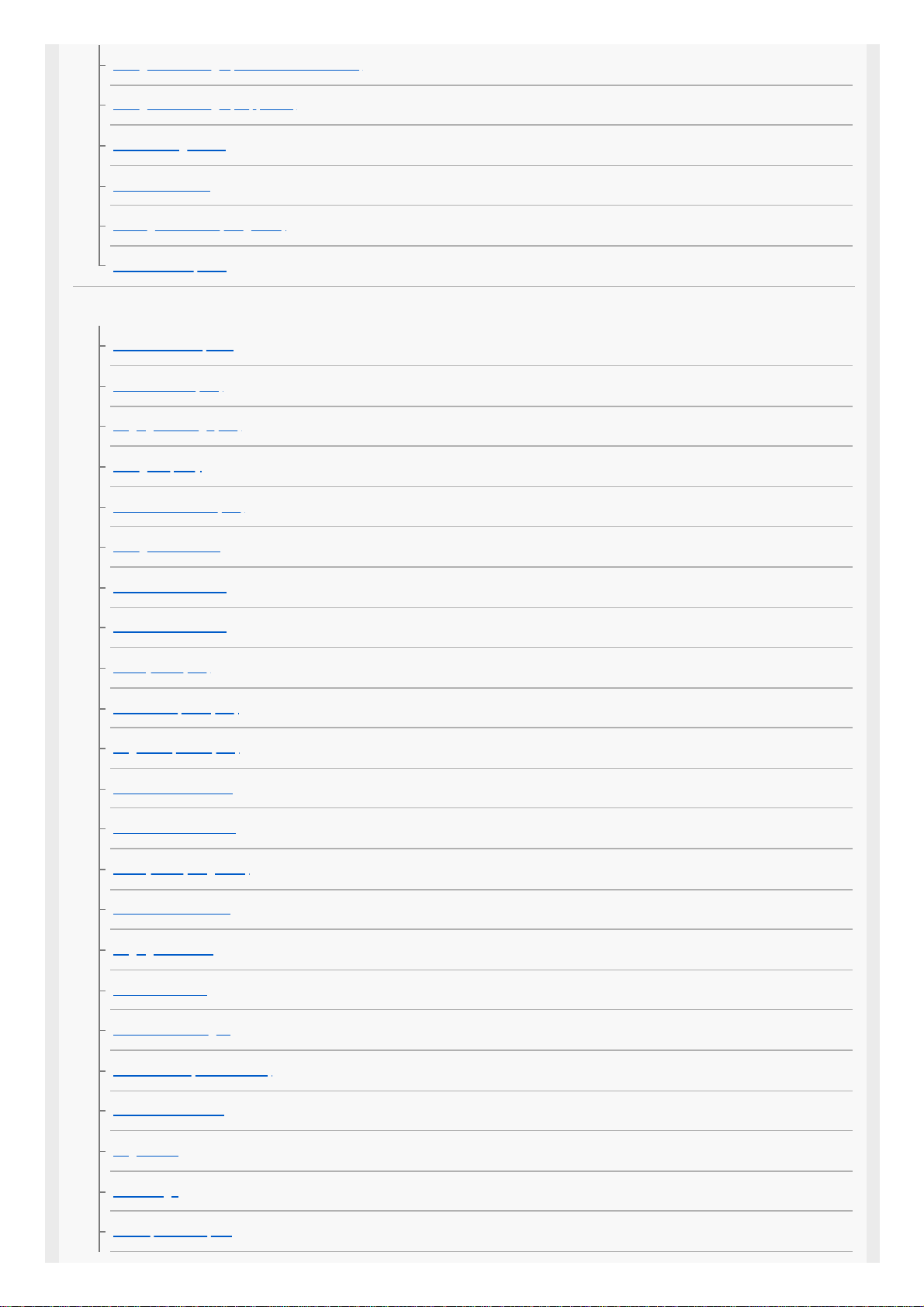
Enregistrem. visage (Modification de l'ordre)
Enregistrem. visage (Supprimer)
Priorité visages enr.
Détec. de sourire
Cadrage automat. (image fixe)
Retardat./autoportr.
Réglages de prise de vue2
Film: Mode d'exposit.
Format fichier (film)
Réglage d'enreg. (film)
Enregistr. proxy
Obt. vit. lente aut. (film)
Enregistrem. audio
Niv. référence micro
Réduction bruit vent
SteadyShot (film)
Affich. marqueur (film)
Régl. marqueurs (film)
Films avec déclench.
Déclen. sans c. mém.
SteadyShot (image fixe)
Gamme d'aide zoom
Réglage du zoom
Vitesse du zoom
Fnct. Zoom s. bague
Bouton DISP (Écran/Viseur)
FINDER/MONITOR
Régl. zebra
Quadrillage
Guide param. expos.
13
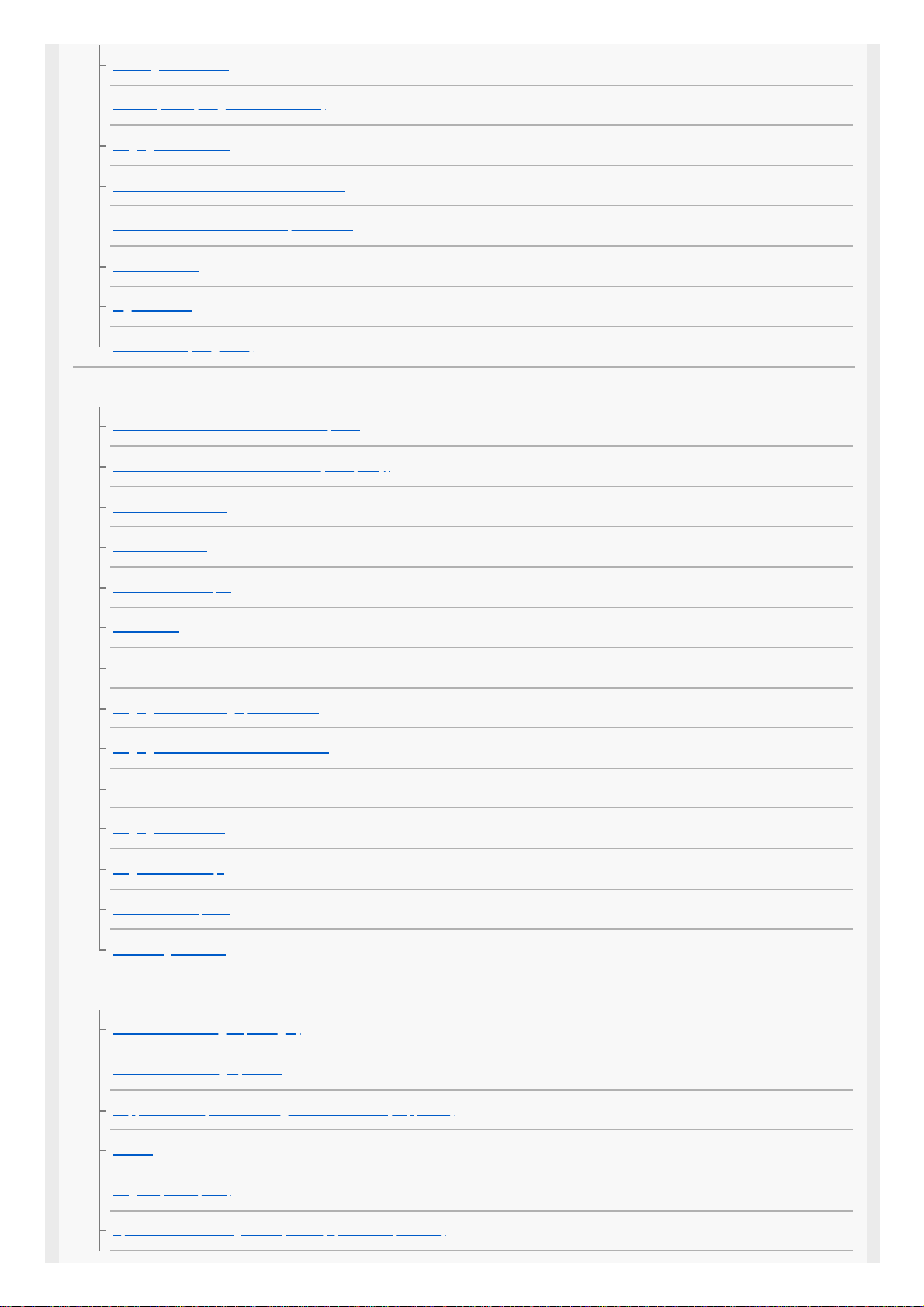
Affichage instantané
Touche perso (image fixe/film/lecture)
Réglages menu fnct.
Fnct du fnctmnt tact.: Déclencheur tactile
Fnct du fnctmnt tact. : Mise au point tactile
Bouton MOVIE
Signal sonore
Inscrire date (image fixe)
Réseau
Fnct Env. vers smart.: Env. vers smartphon.
Fnct Env. vers smart. : Cible d'envoi (films proxy)
Env. vers ordinateur
Visionner sur TV
Contrôl. via smartph.
Mode avion
Réglages Wi-Fi : WPS Push
Réglages Wi-Fi : Régl. point d'accès
Réglages Wi-Fi : Affich. Adresse MAC
Réglages Wi-Fi : Réinit. SSID/MdP
Réglages Bluetooth
Régl. liais. inf. empl
Éditer Nom Disposit.
Réinit. régl. Réseau
Lecture
Protection des images (Protéger)
Rotation d’une image (Pivoter)
Suppression de plusieurs images sélectionnées (Supprimer)
Niveau
Régl.niv(touch.pers.)
Spécification des images à imprimer (Spécifier impression)
14
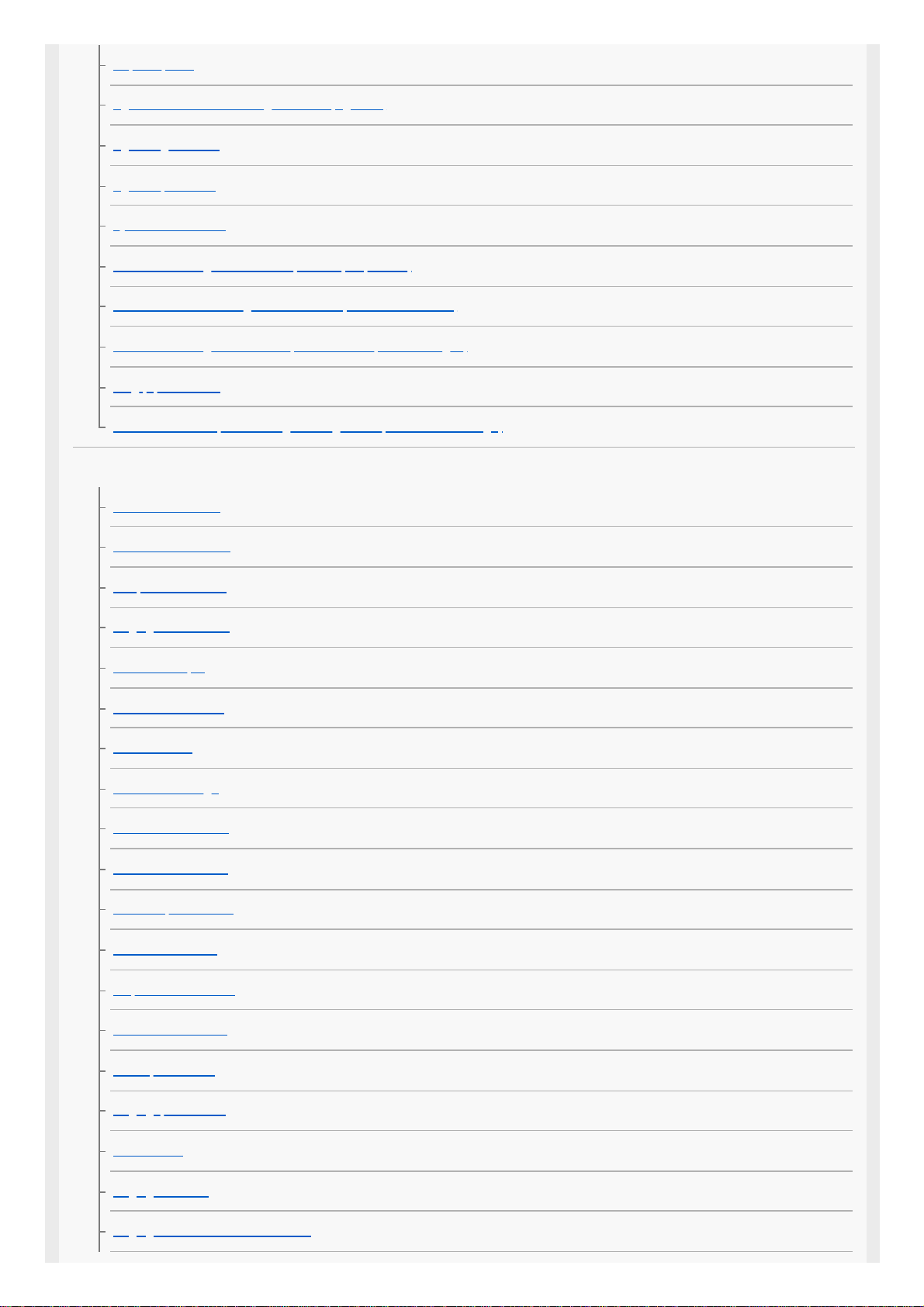
Capture photo
Agrandissement d’une image affichée (Agrandir)
Agrand. gross. init.
Agrand. posit. init.
Aj. interval. mouvmt
Lecture des images avec un diaporama (Diaporama)
Basculement entre images fixes et films (Mode Visualisation)
Lecture des images sur l’écran planche index (Index d'images)
Aff grp pdv en cont
Rotation automatique des images enregistrées (Rotation d'affichage)
Réglage
Luminosité d'écran
Luminosité du viseur
Tempér. coul. viseur
Réglages du volume
Menu mosaïque
Guide sél. de mode
Confirm.effac.
Qualité d'affichage
Écran OFF automat.
H. début écon. éner.
Fonction pr VF fermé
Sélect. NTSC/PAL
Tmp HORS tens. aut.
Fonctionnem. tactile
Écran/pavé tactile
Réglag. pavé tactile
Mode Démo
Réglages TC/UB
Réglages HDMI : Résolution HDMI
15
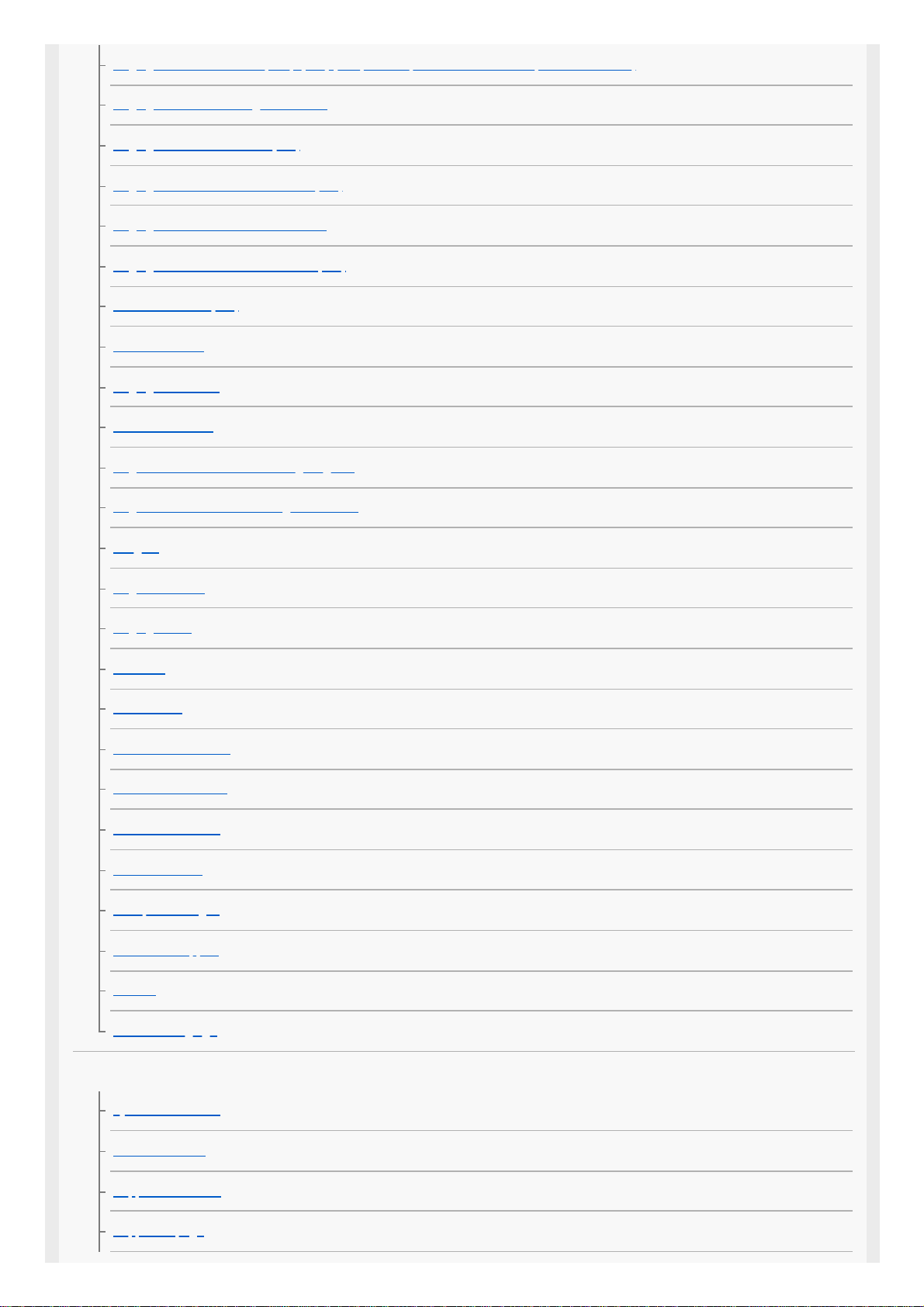
Réglages HDMI : Sortie 24p/60p (film) (Uniquement pour les modèles compatibles 1080 60i)
Réglages HDMI : Affichage info HDMI
Réglages HDMI : Sortie TC (film)
Réglages HDMI : Commande REC (film)
Réglages HDMI : COMMANDE HDMI
Réglages HDMI : Sortie Aud. HDMI (film)
Sél. de sortie 4K (film)
Connexion USB
Réglage USB LUN
Alimentation USB
Régl. PC à distance : Dest. enreg. img fixe
Régl. PC à distance : Sauv img PC RAW+J
Langue
Rég. date/heure
Réglage zone
Formater
Nº de fichier
Définir nom d. fichier
Sélect. dossier REC
Créat. d'un dossier
Nom du dossier
Récup. BD images
Affich. info support
Version
Rétablir le réglage
Mon menu
Ajouter un élément
Trier un élément
Supprimer élément
Supprimer page
16
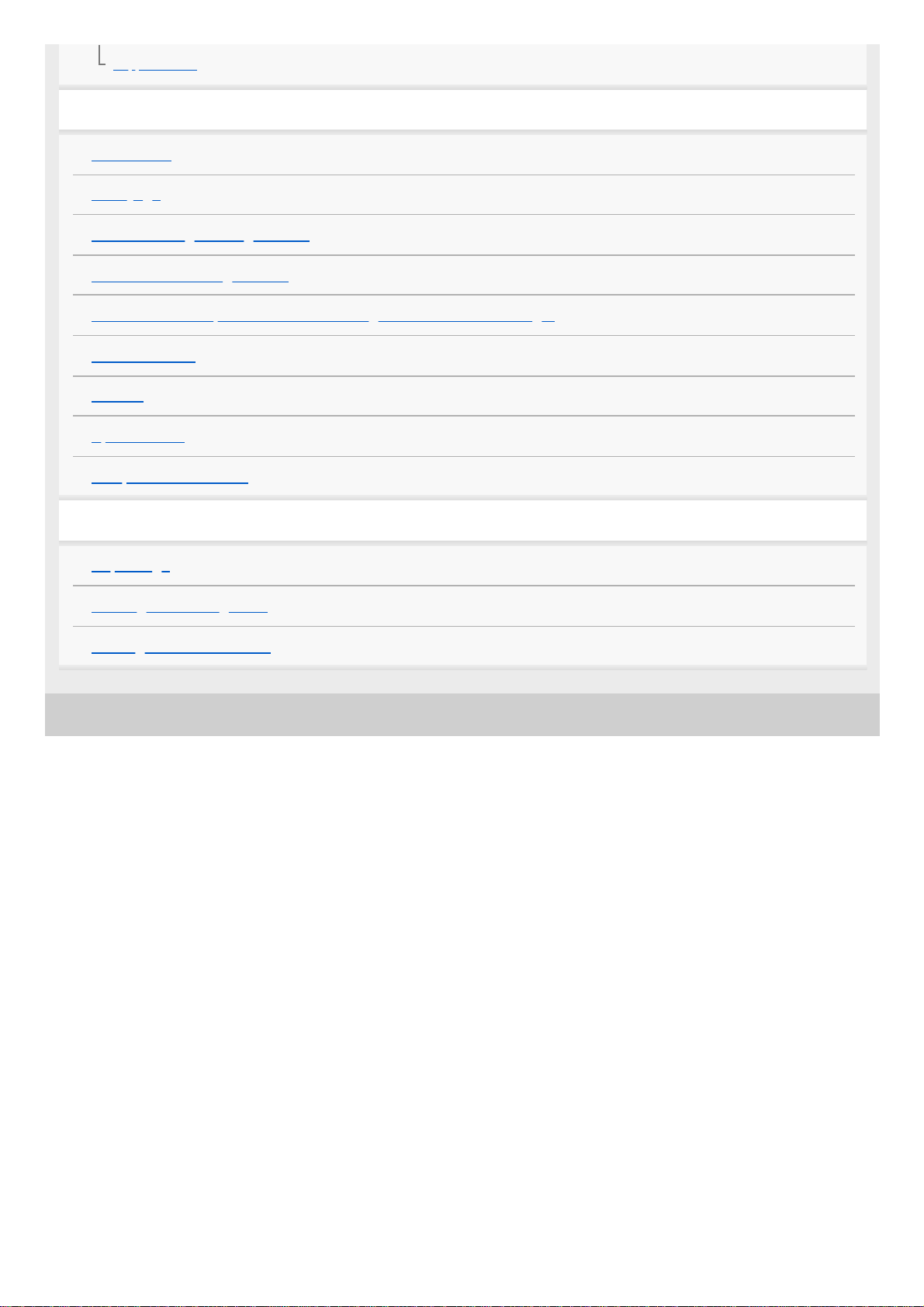
4-745-578-21(1) Copyright 2018 Sony Corporation
Supprimer tout
Précautions/Le produit
Précautions
Nettoyage
Nombre d’images enregistrables
Durées de film enregistrables
Utilisation de l'adaptateur secteur/du chargeur de batterie à l'étranger
Format AVCHD
Licence
Spécifications
Marques commerciales
Si vous avez des problèmes
Dépannage
Affichage d’autodiagnostic
Messages d’avertissement
17
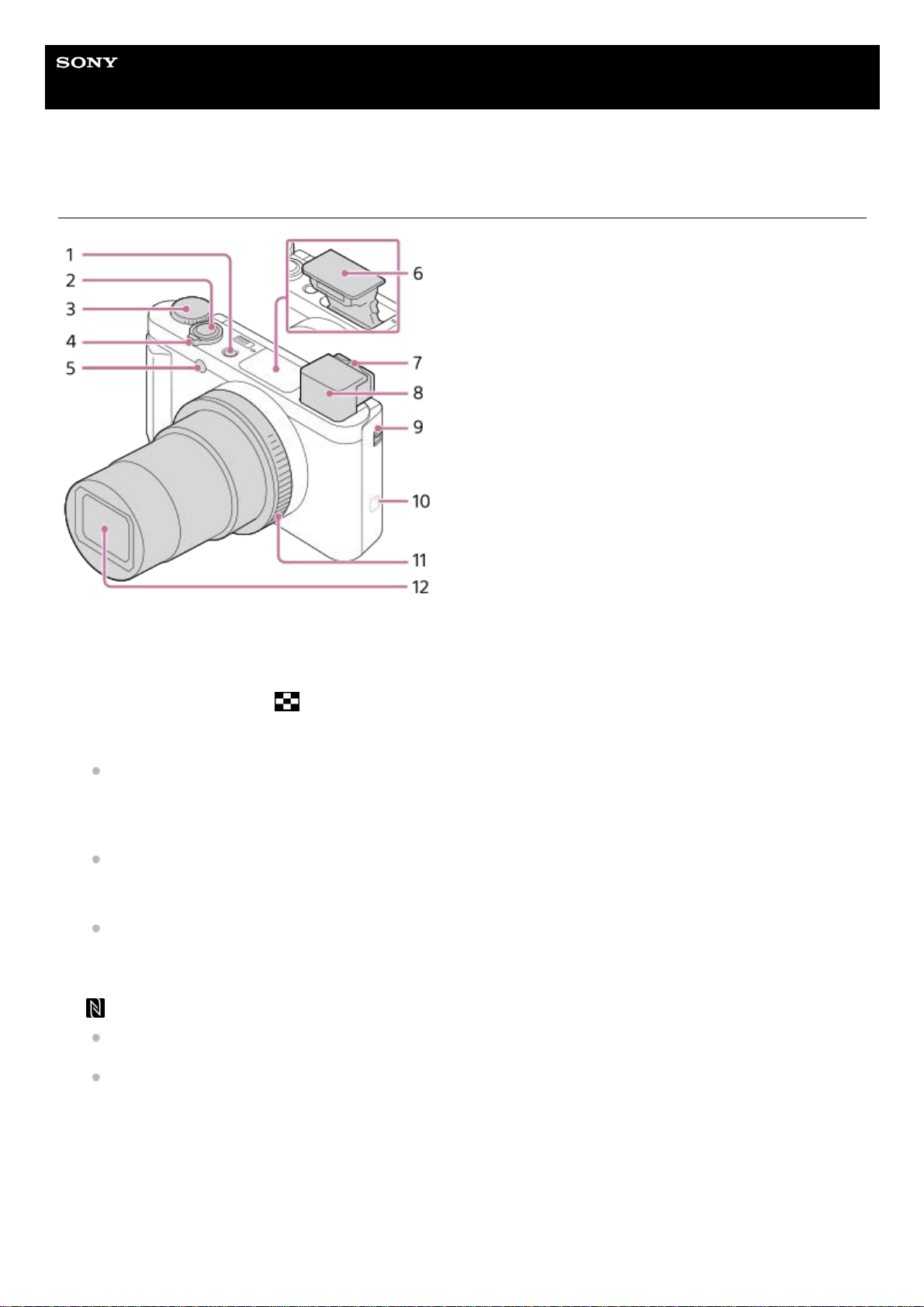
Guide d’aide
Appareil photo numérique
DSC-HX99
Identification des pièces
Touche ON/OFF (Alimentation)1.
Déclencheur2.
Sélecteur de mode3.
Pour la prise de vue : Levier W/T (zoom)
Pour la visualisation :Levier
(Index)/levier du zoom de lecture
4.
Témoin du retardateur/Illuminateur AF5.
Flash
Ne couvrez pas le flash avec les doigts.
Si vous n'utilisez pas le flash, faites-le rentrer manuellement.
6.
Levier de réglage dioptrique
Déplacez le levier de réglage dioptrique jusqu’à ce que l’image dans le viseur soit nette.
7.
Viseur
Lorsque vous regardez à travers le viseur, le mode viseur s’active, et il revient au mode d’écran lorsque vous
éloignez votre visage du viseur.
8.
Commutateur de sortie du viseur9.
(Marque N)
Pour connecter l'appareil à un smartphone équipé de la fonction NFC, alignez les symboles N Mark des deux
dispositifs. Pour plus d’informations, consultez le mode d’emploi fourni avec votre smartphone.
NFC (Near Field Communication) est une norme internationale de technologie de communication sans fil de
courte portée.
10.
Bague de commande11.
Objectif12.
18
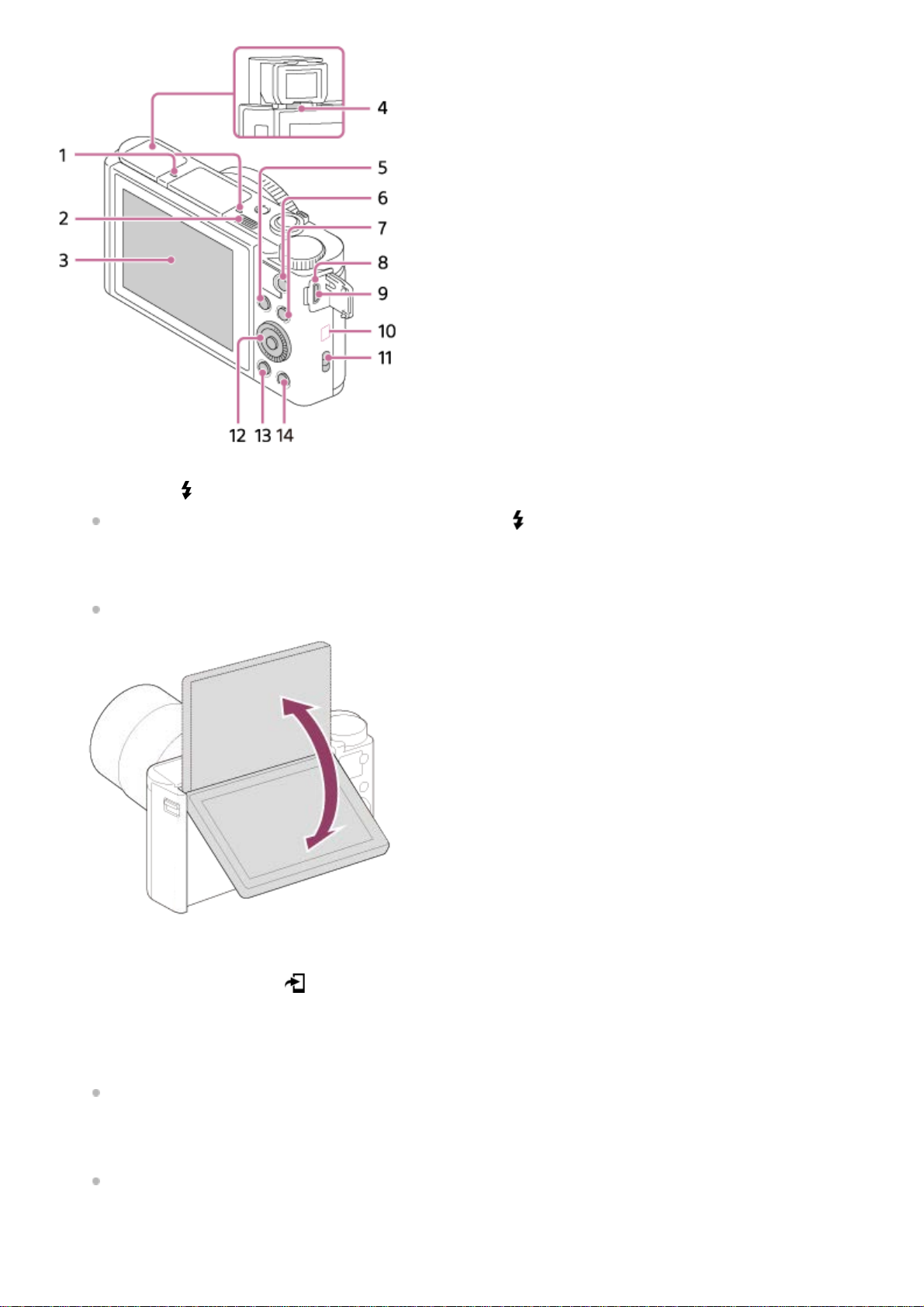
Micro1.
Commutateur (sortie du flash)
Lorsque vous utilisez le flash, faites glisser le Commutateur
(sortie du flash).
2.
Écran
(Fonctionnement tactile : écran tactile/pavé tactile)
Lorsque vous effectuez des prises de vue en contre-plongée ou des autoportraits, ajustez l'angle de l'écran.
3.
Capteur de visée4.
Pour la prise de vue : Bouton Fn (Fonction)
Pour la visualisation : Bouton
(Env. vers smartphon.)
5.
Bouton MOVIE (Film)6.
Bouton MENU7.
Témoin de charge8.
Multi/micro connecteur USB
Ce connecteur prend en charge les appareils compatibles micro-USB.
9.
Antenne Wi-Fi/Bluetooth (intégrée)10.
Crochet pour bandoulière
Mettez en place la dragonne et passez la main dans la boucle pour éviter que le produit ne tombe et ne soit
endommagé.
11.
19
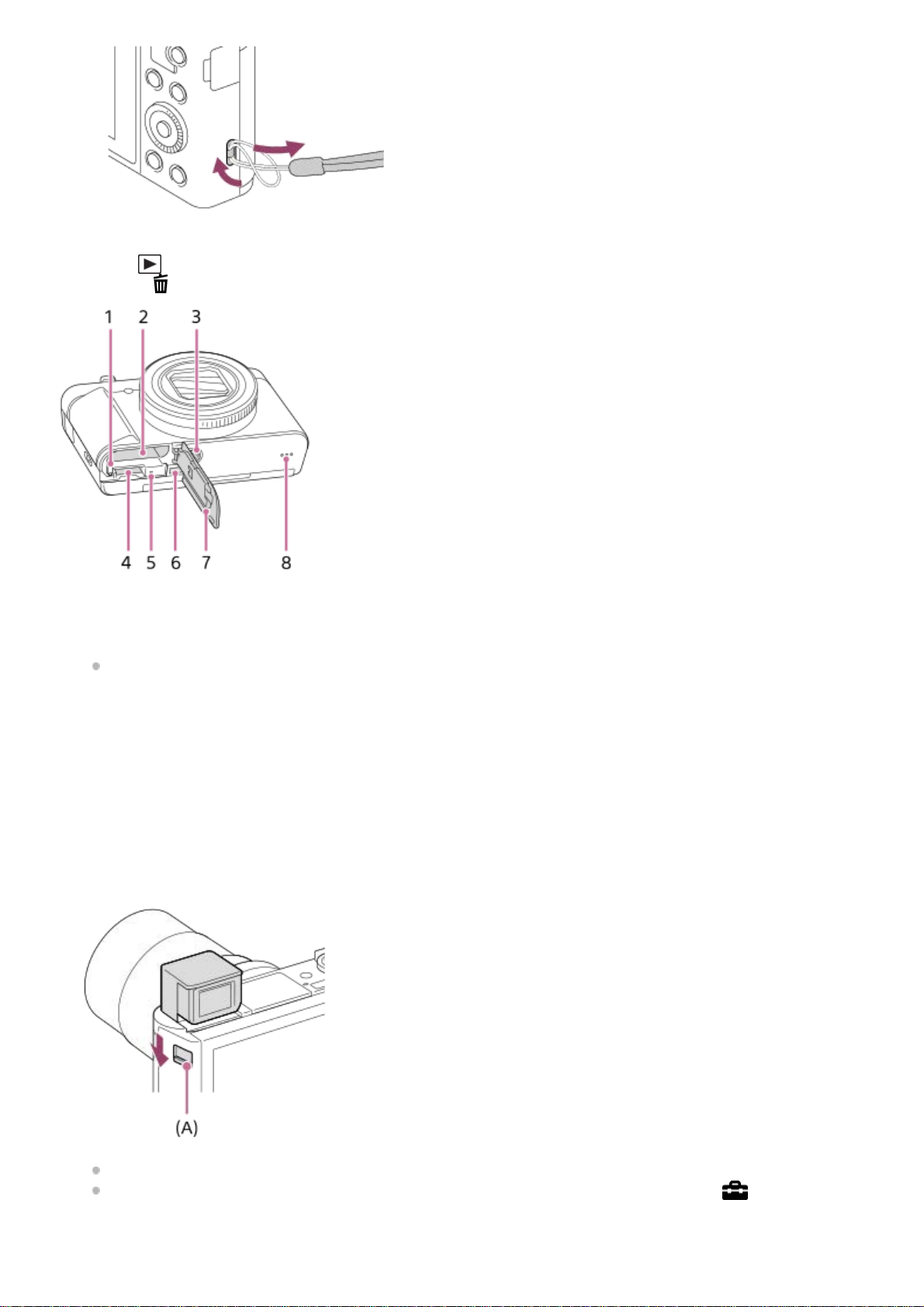
Lorsque vous utilisez le viseur
Molette de commande12.
Bouton
(Lecture)13.
Bouton C/
(Personnalisé/Supprimer)14.
Levier de verrouillage de la batterie1.
Fente d’insertion de la batterie2.
Écrou de trépied
Utilisez un trépied avec une vis de fixation de longueur inférieure à 5,5 mm (7/32 po). Sinon, vous ne pourrez pas
fixer l’appareil fermement, et vous risquez de l’endommager.
3.
Fente de carte mémoire4.
Témoin d’accès5.
Micro-prise HDMI6.
Couvercle de batterie/carte mémoire7.
Haut-parleur8.
Faites glisser le commutateur de sortie du viseur (A).
Si vous faites glisser le commutateur de sortie du viseur lorsque l'appareil est éteint, celui-ci s'allume.
Pour choisir d’éteindre ou non l’appareil lorsque le viseur est rangé, sélectionnez MENU →
(Réglage) →
[Fonction pr VF fermé].
1.
Saisissez l’oculaire de visée (B) par ses côtés et tirez-le vers l'écran jusqu’au déclic.2.
20
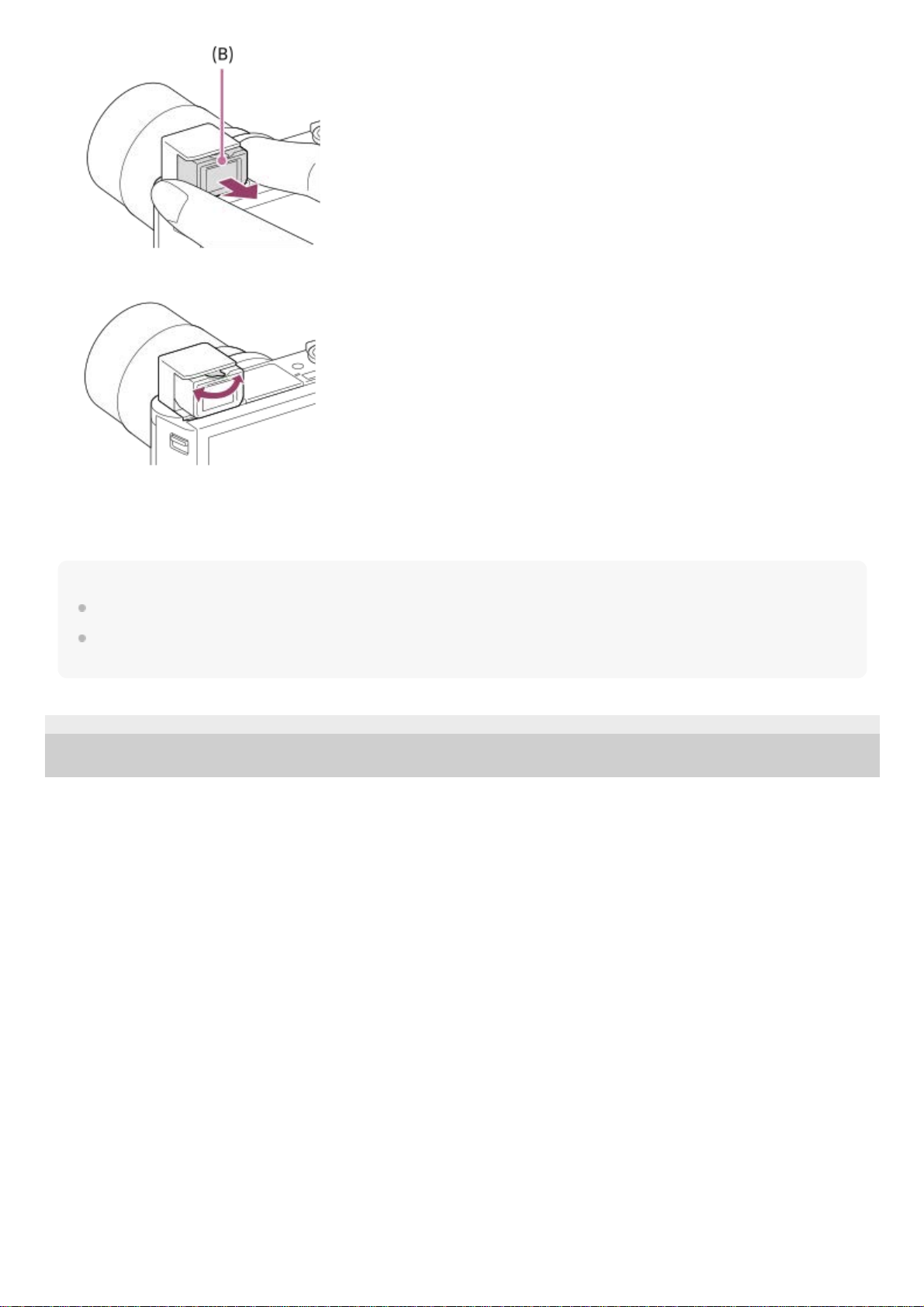
Pour faire rentrer le viseur
Saisissez l'oculaire de visée par ses côtés et repoussez-le dans le viseur jusqu’au déclic. Faites ensuite rentrer le viseur.
Note
Veillez à ne pas appuyer sur le viseur lorsqu'il est en train de sortir.
Assurez-vous que l'oculaire de visée est bien rentré dans le viseur avant de faire rentrer le viseur. Si ce n'est pas le cas et que
vous forcez sur le viseur pour le faire rentrer, vous risquez de provoquer un dysfonctionnement.
4-745-578-21(1) Copyright 2018 Sony Corporation
Ajustez le levier de réglage dioptrique à votre vue jusqu’à ce que l’affichage apparaisse clairement dans le viseur.3.
21
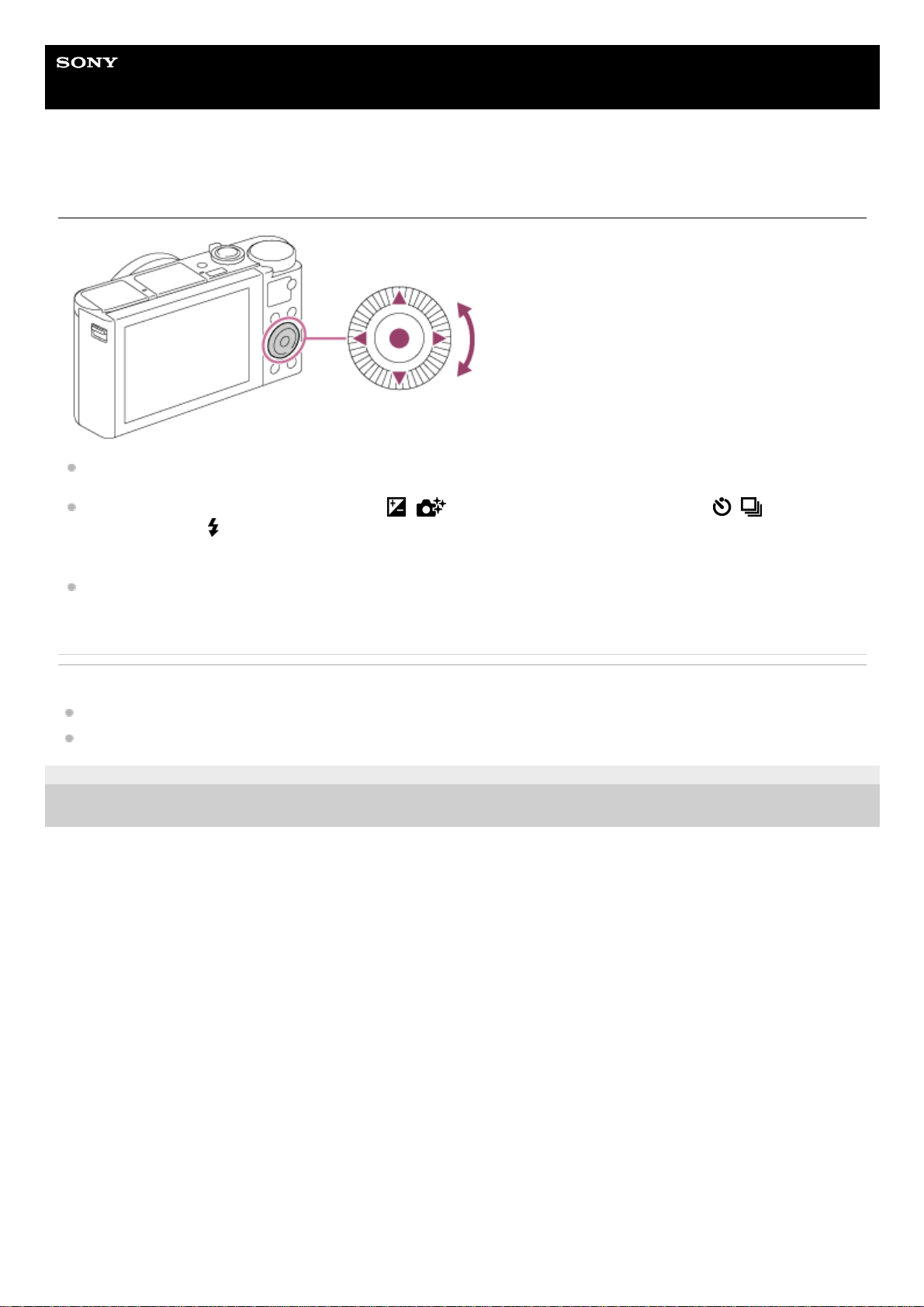
Guide d’aide
Appareil photo numérique
DSC-HX99
Utilisation de la molette de commande
Vous pouvez sélectionner les éléments de réglage en tournant la molette de commande, ou en appuyant sur son
côté supérieur/inférieur/gauche/droit. Validez votre sélection en appuyant au centre de la molette de commande.
Les fonctions DISP (Réglage de l’affichage),
(Correct. exposition/Créativité photo), /
(Entraînement) et (Mode Flash) sont affectées au côté supérieur/inférieur/gauche/droit de la molette de
commande. De plus, vous pouvez également attribuer les fonctions sélectionnées au côté gauche/droit et au centre
de la molette de commande.
Pendant la lecture, vous pouvez afficher l’image suivante/précédente en appuyant sur le côté droit/gauche de la
molette de commande, ou en la faisant tourner.
Rubrique associée
Standard mise au pt
Touche perso (image fixe/film/lecture)
4-745-578-21(1) Copyright 2018 Sony Corporation
22
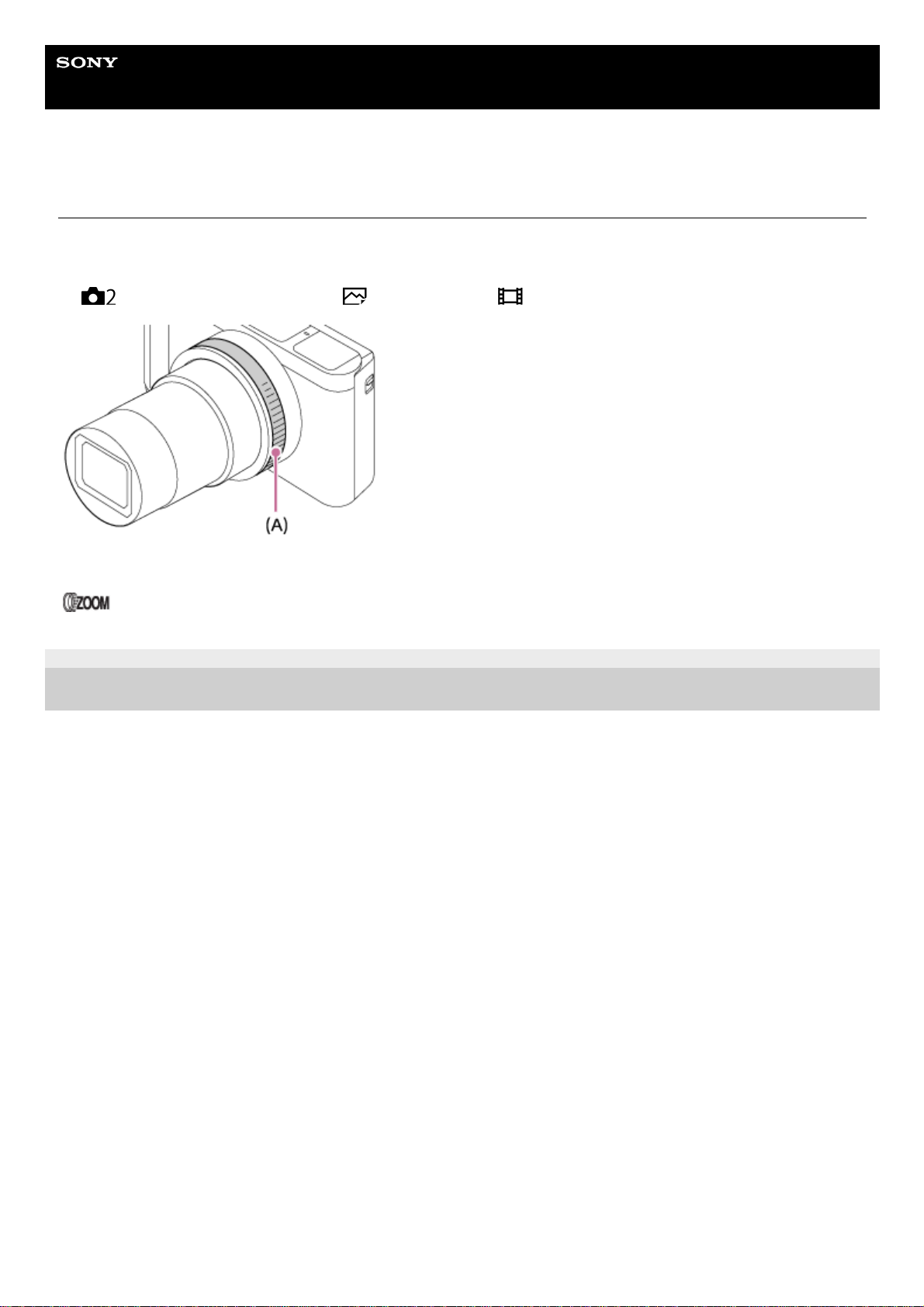
Guide d’aide
Appareil photo numérique
DSC-HX99
Utilisation de la bague de commande
En tournant la bague de commande (A), vous pouvez changer instantanément les réglages souhaités pour différents
modes de prise de vue.
Vous pouvez également attribuer les fonctions utilisées fréquemment à la bague de commande en sélectionnant MENU
→
(Réglages de prise de vue2) → [ Touche perso] ou [ Touche perso] → [Bague de commande].
Les icônes et les noms de fonction s’affichent sur l’écran comme suit.
Ex.
: Réglez le zoom en tournant la bague de commande.
4-745-578-21(1) Copyright 2018 Sony Corporation
23
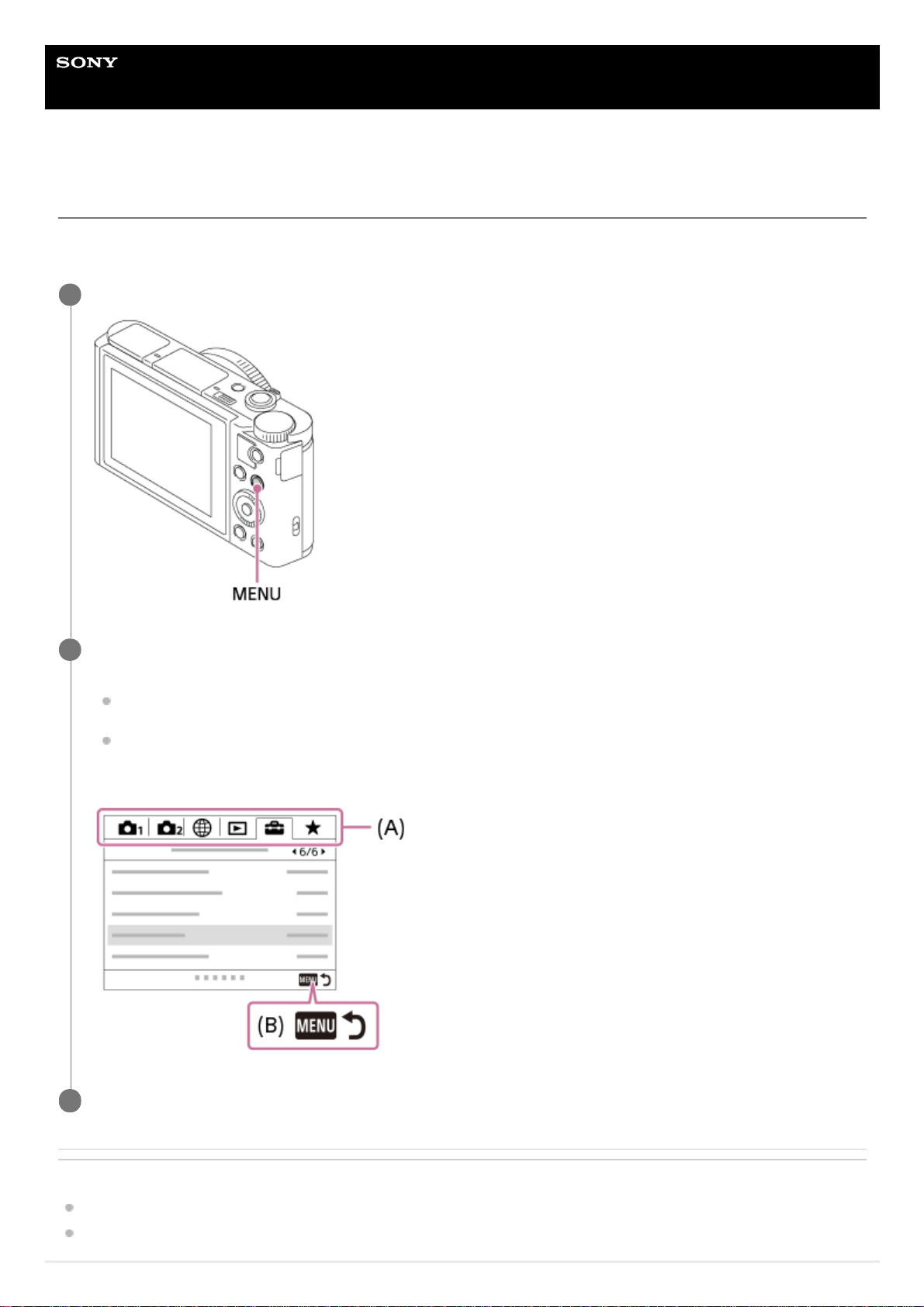
Guide d’aide
Appareil photo numérique
DSC-HX99
Utilisation des éléments du MENU
Vous pouvez changer les réglages liés au fonctionnement de l’appareil, notamment la prise de vue, la lecture et la
méthode de fonctionnement. Vous pouvez également exécuter les fonctions de l’appareil depuis le MENU.
Rubrique associée
Menu mosaïque
Ajouter un élément
Appuyez sur le bouton MENU pour afficher l’écran du menu.
1
Sélectionnez le réglage souhaité en appuyant sur le côté supérieur/inférieur/gauche/droit de la molette de
commande ou en la faisant tourner, puis appuyez au centre de la molette de commande.
Sélectionnez une icône en haut de l’écran (A) puis appuyez sur le côté gauche/droit de la molette de
commande pour atteindre un autre élément de MENU.
Vous pouvez revenir à l’écran précédent en appuyant sur la touche MENU (B).
2
Sélectionnez la valeur de réglage désirée, puis appuyez au centre pour valider votre sélection.
3
24
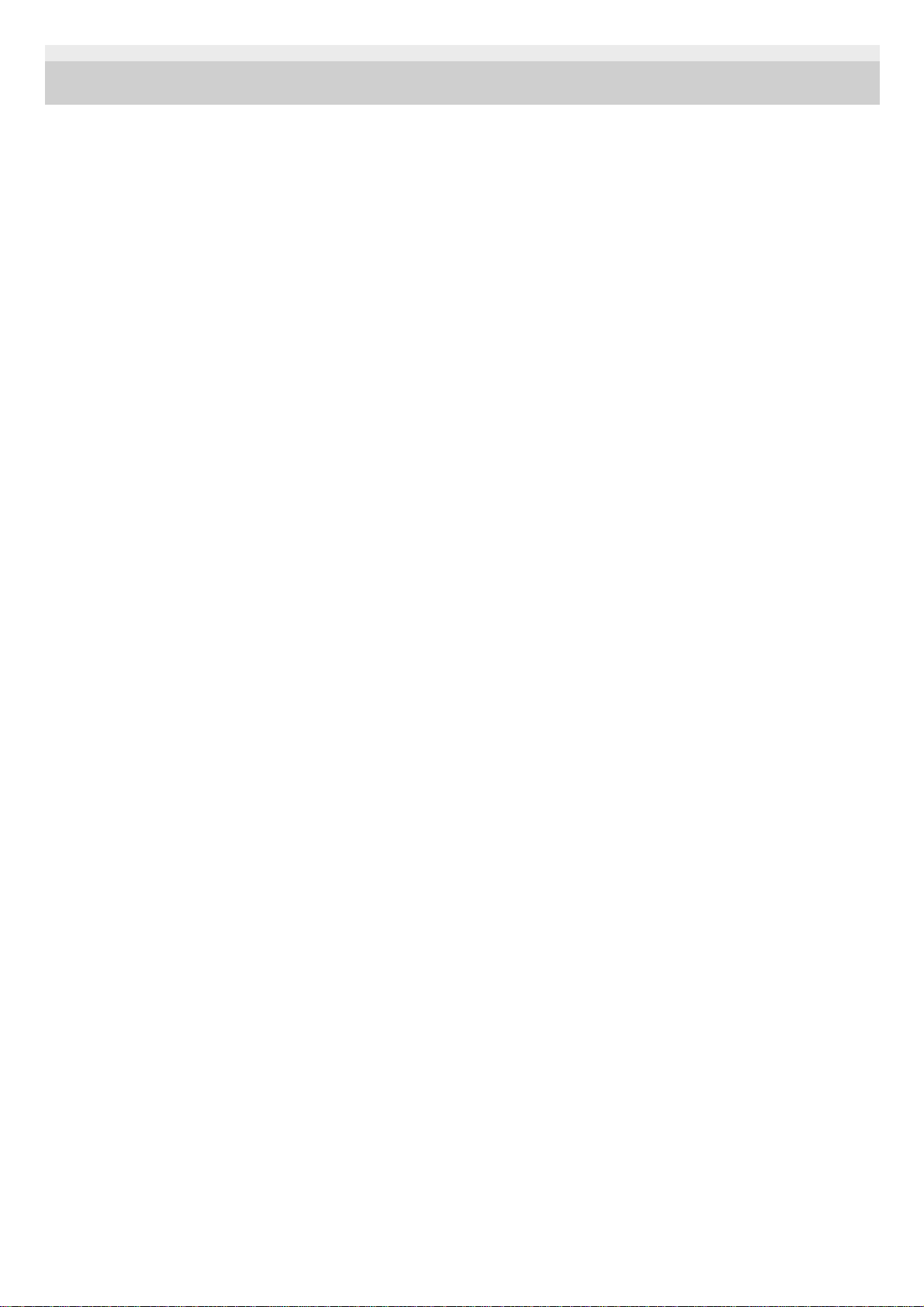
4-745-578-21(1) Copyright 2018 Sony Corporation
25
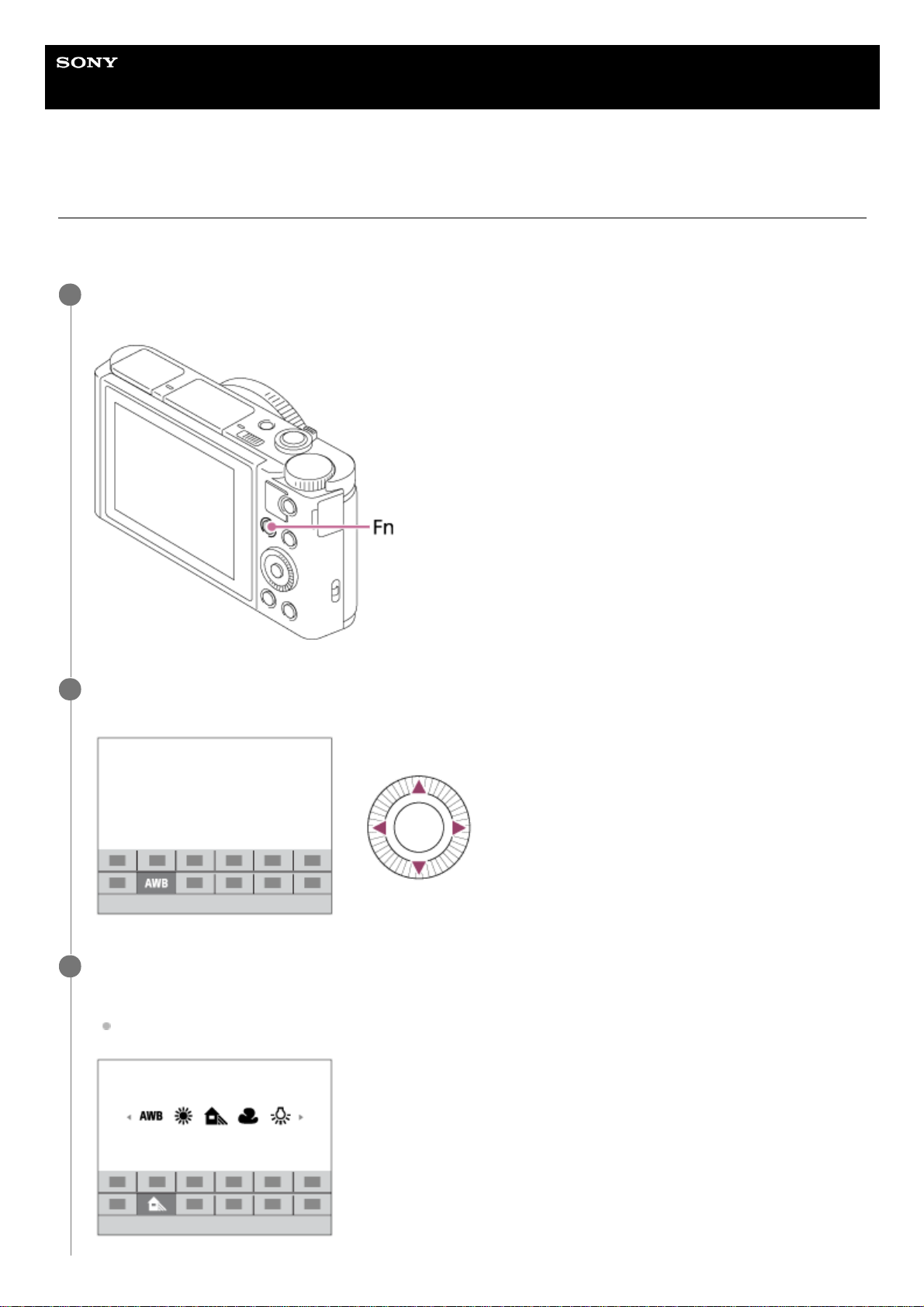
Guide d’aide
Appareil photo numérique
DSC-HX99
Utilisation du bouton Fn (Fonction)
Vous pouvez affecter des fonctions fréquemment utilisées au bouton Fn (Fonction) et les rappeler pendant la prise de
vue. Il est possible d’affecter jusqu’à 12 fonctions fréquemment utilisées au bouton Fn (fonction).
Appuyez à plusieurs reprises sur le bouton DISP sur la molette de commande pour afficher un mode
d’écran autre que [Pour le viseur], puis appuyez sur le bouton Fn (Fonction).
1
Sélectionnez la fonction souhaitée en appuyant sur le côté supérieur/inférieur/gauche/droit de la molette de
commande.
2
Sélectionnez le réglage souhaité en tournant la molette de commande, puis appuyez au centre de la
molette de commande.
Il est possible de régler certaines fonctions avec précision à l'aide de la bague de commande.
3
26
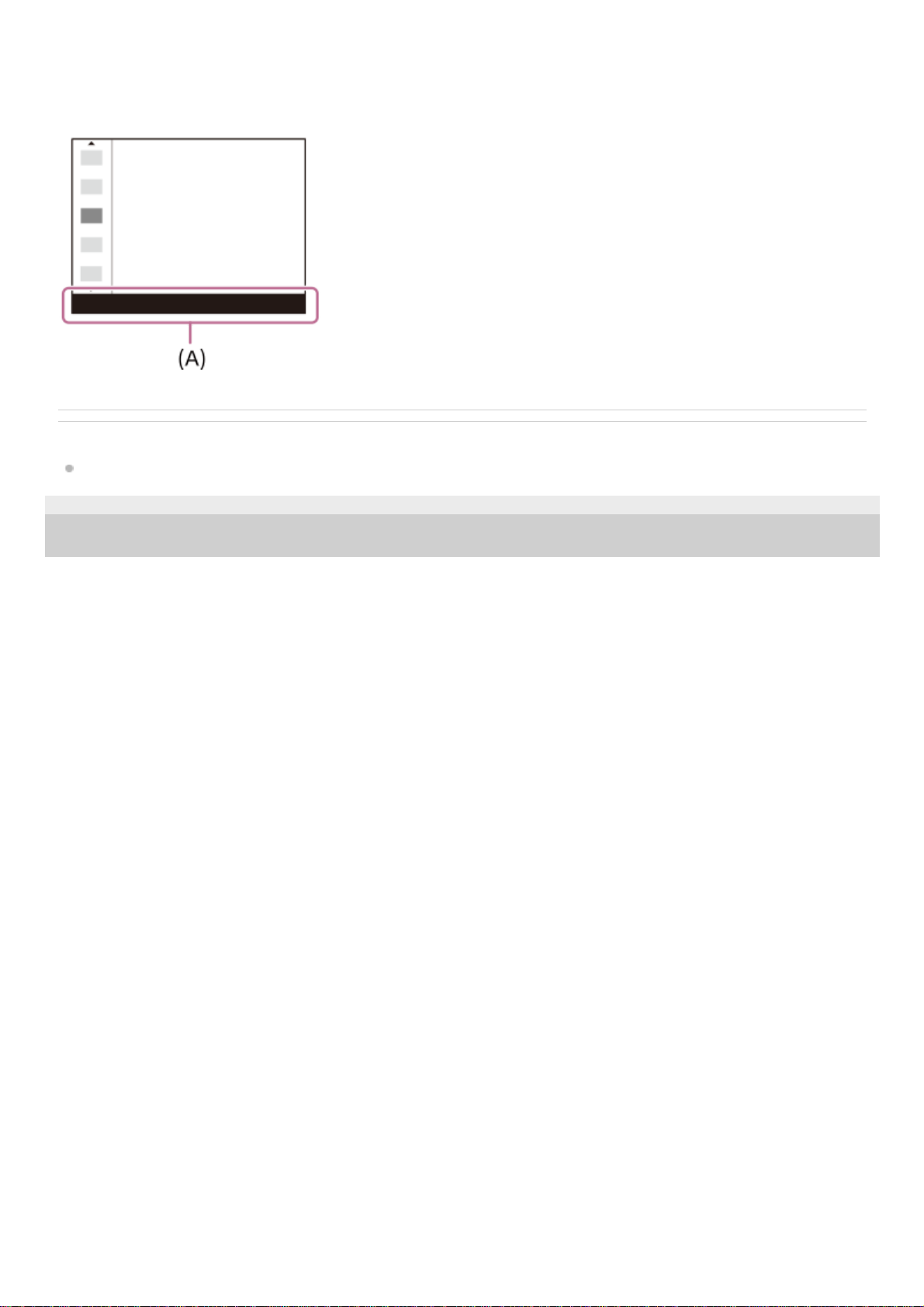
Pour ajuster les réglages depuis les écrans de réglage dédiés
Sélectionnez la fonction souhaitée à l’étape 2, puis appuyez au centre de la molette de commande. L’écran de réglage
dédié à la fonction apparaîtra. Suivez le guide d’opérations (A) pour ajuster les réglages.
Rubrique associée
Réglages menu fnct.
4-745-578-21(1) Copyright 2018 Sony Corporation
27
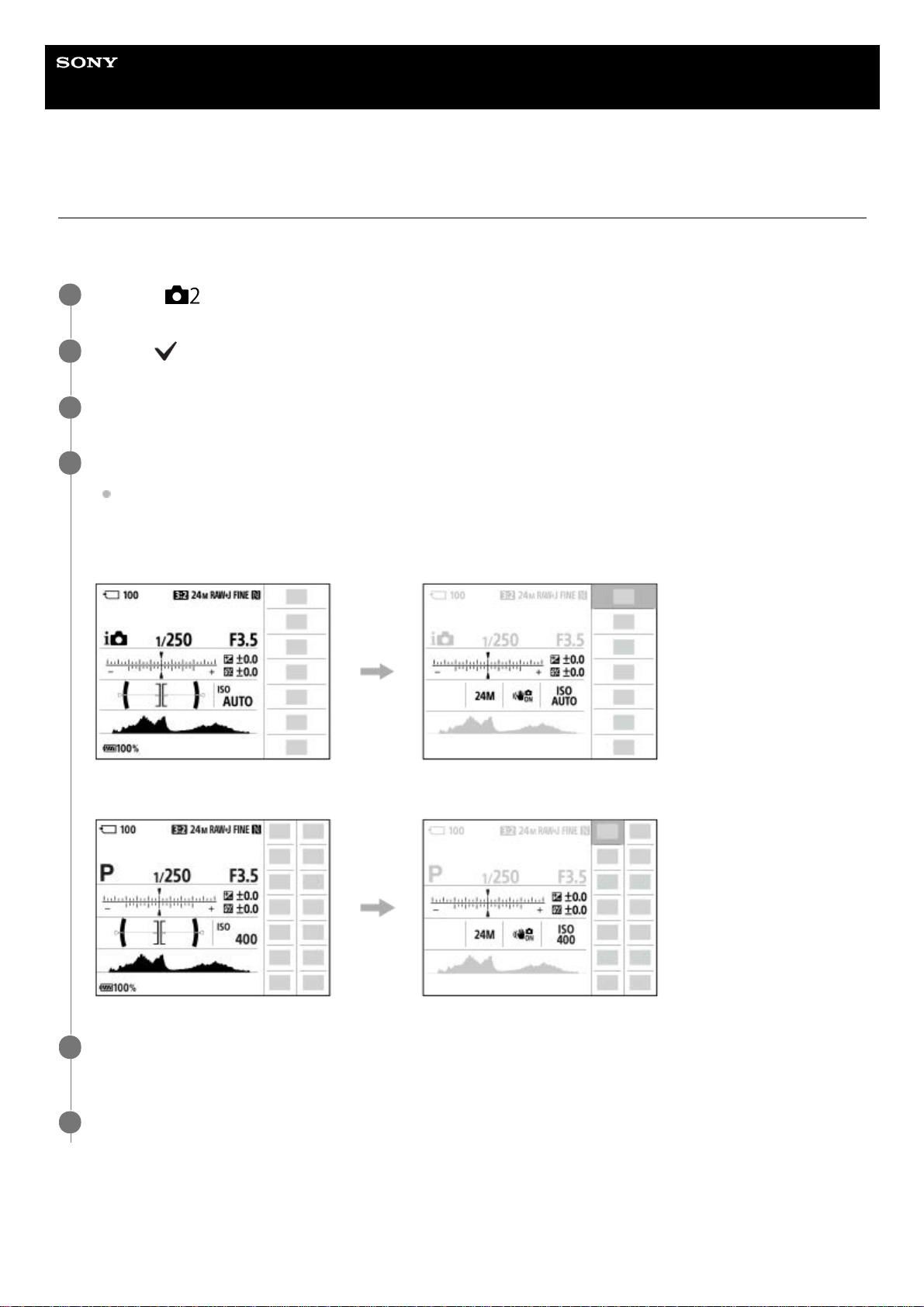
Guide d’aide
Appareil photo numérique
DSC-HX99
Comment utiliser l’écran Quick Navi
L’écran Quick Navi est une fonction optimisée pour la prise de vue avec le viseur, vous permettant de contrôler
directement les réglages.
Pour ajuster les réglages depuis les écrans de réglage dédiés
Sélectionnez la fonction souhaitée à l’étape 5, puis appuyez au centre de la molette de commande. L’écran de réglage
dédié à la fonction apparaîtra. Suivez le guide d’opérations (A) pour ajuster les réglages.
MENU →
(Réglages de prise de vue2) → [Bouton DISP] → [Écran].
1
Cochez
[Pour le viseur], puis sélectionnez [Entrer].
2
Appuyez sur DISP sur la molette de commande pour régler le mode d’écran sur [Pour le viseur].
3
Appuyez sur le bouton Fn pour basculer sur l’écran Quick Navi.
Les contenus affichés et leurs positions dans les illustrations ne sont qu’à titre indicatif, et peuvent être
différents des affichages réels.
Mode Auto/Mode Sélection scène
Mode P/A/S/M/Panorama par balayage
4
Sélectionnez la fonction souhaitée en appuyant sur le côté supérieur/inférieur/gauche/droit de la molette de
commande.
5
Tournez la molette de commande pour sélectionner le réglage désiré.
6
28
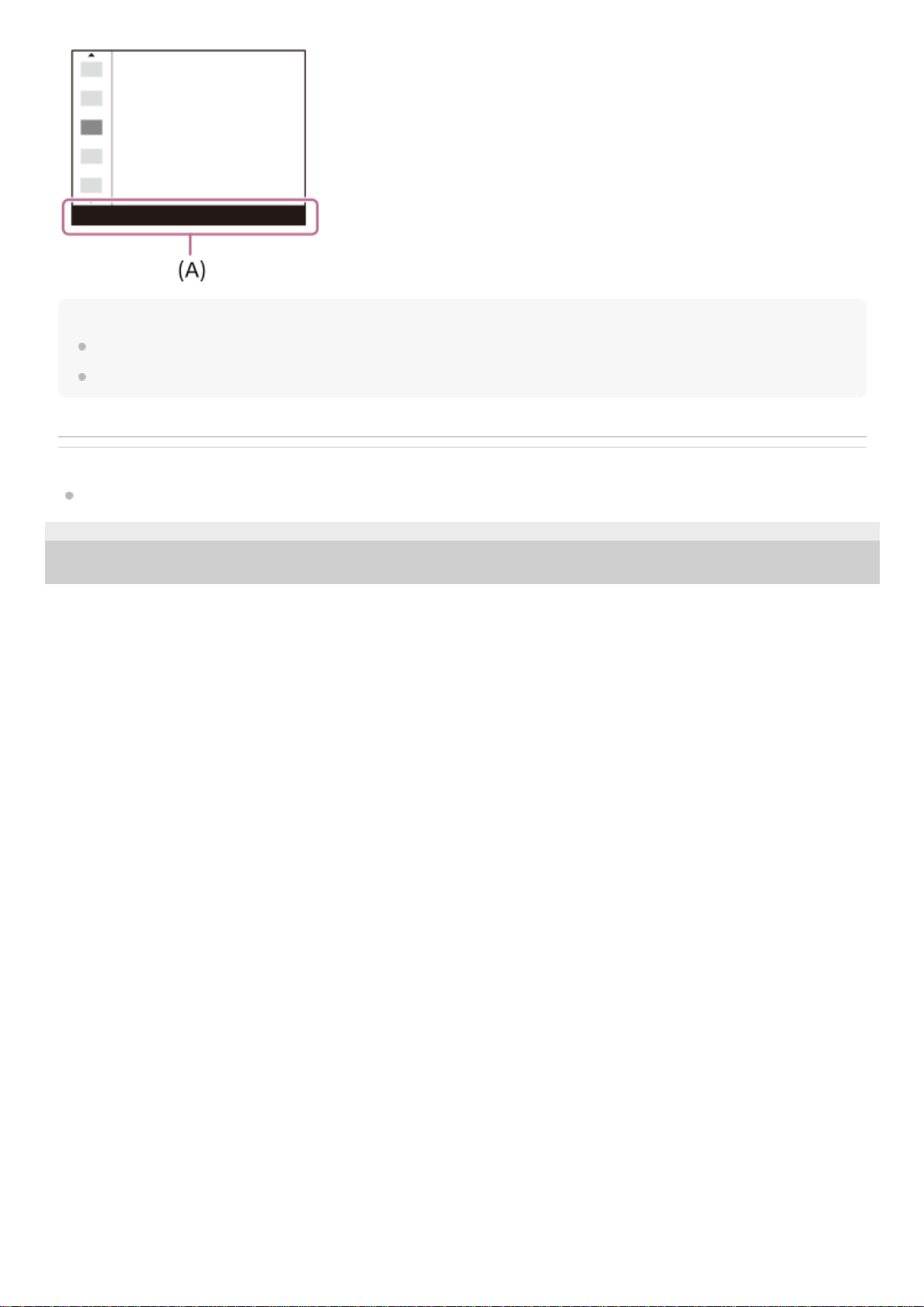
Note
Les éléments grisés sur l’écran Quick Navi ne sont pas réglables.
Lorsque vous utilisez [Modes créatifs], certaines tâches de configuration peuvent être réalisées uniquement sur l’écran dédié.
Rubrique associée
Changement d’affichage d’écran (pendant la prise de vue ou la lecture)
4-745-578-21(1) Copyright 2018 Sony Corporation
29
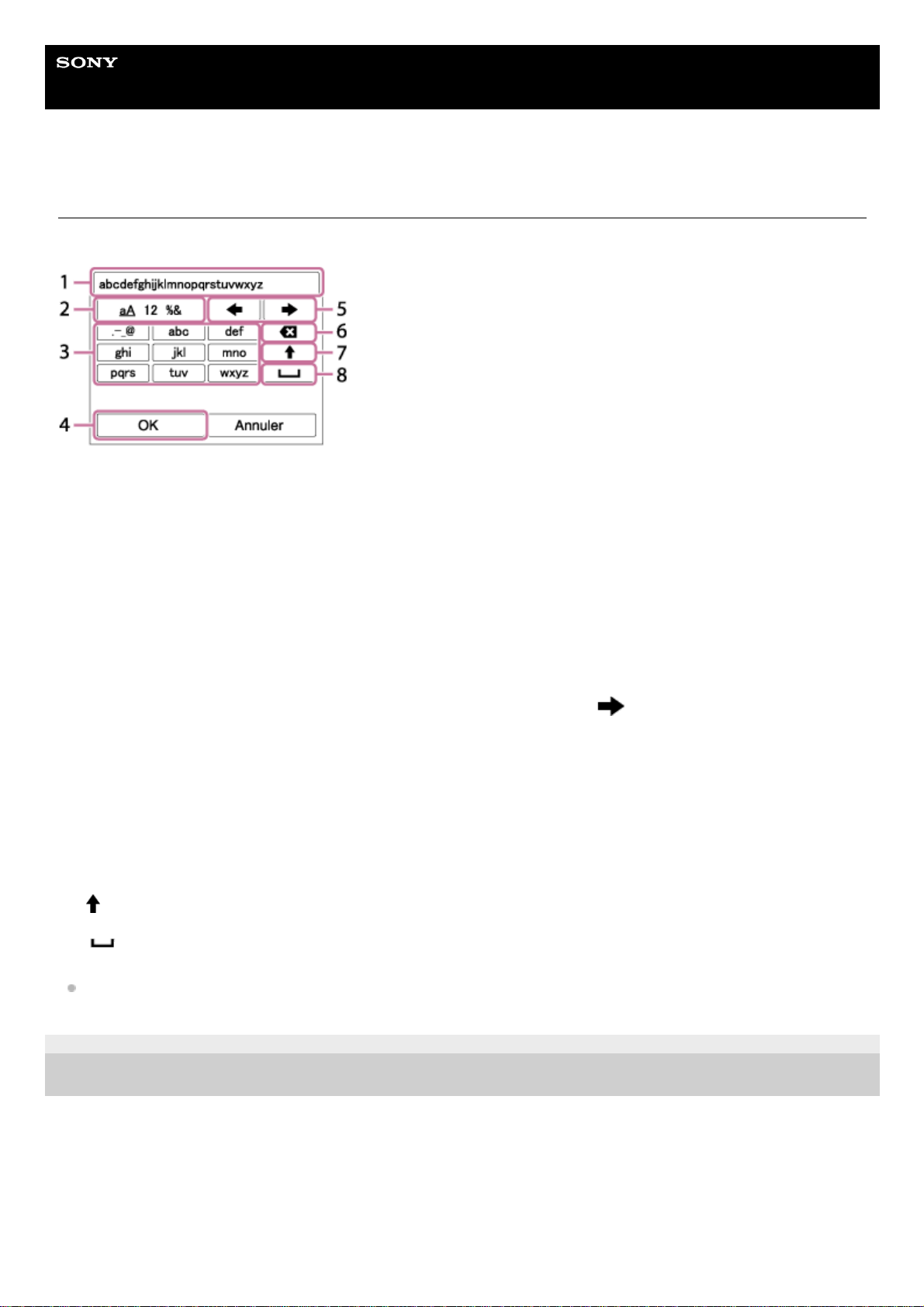
Guide d’aide
Appareil photo numérique
DSC-HX99
Comment utiliser le clavier
Lorsque la saisie manuelle de caractères est nécessaire, un clavier s’affiche à l’écran.
Déplacez le curseur sur la touche souhaitée au moyen de la molette de commande, puis appuyez au centre pour saisir.
Pour annuler la saisie, sélectionnez [Annuler].
4-745-578-21(1) Copyright 2018 Sony Corporation
Zone de saisie
Les caractères saisis s’affichent.
1.
Changer de type de caractère
Chaque fois que vous appuyez sur cette touche, le type de caractère passe des lettres de l’alphabet aux chiffres et
aux symboles.
2.
Clavier
Chaque fois que vous appuyez sur cette touche, les caractères correspondant à cette touche sont affichés un par un
de façon séquentielle.
Par exemple : Si vous voulez saisir « abd »
Appuyez une fois sur la touche « abc » pour afficher « a » → sélectionnez «
» ((5) Déplacer le curseur) et
appuyez deux fois sur la touche « abc » pour afficher « b » → appuyez une fois sur la touche « def » pour afficher
« d ».
3.
Finaliser
Finalise les caractères saisis.
4.
Déplacer le curseur
Déplace le curseur dans la zone de saisie vers la droite ou la gauche.
5.
Supprimer
Supprime le caractère précédant le curseur.
6.
Change la casse du caractère suivant.
7.
Saisit une espace.
8.
30
